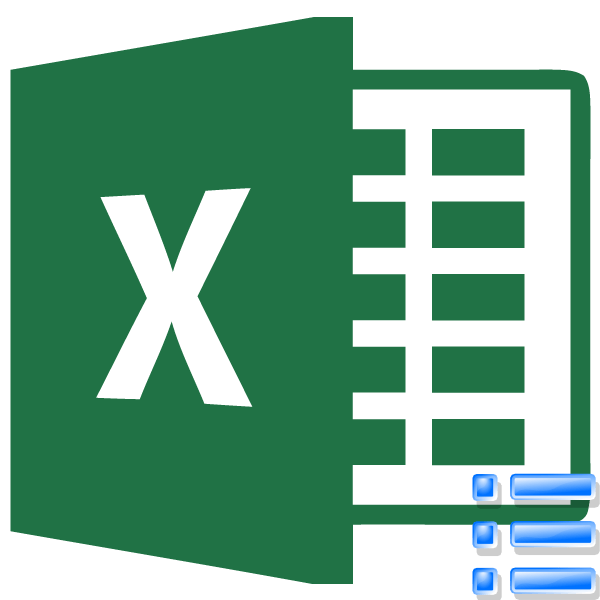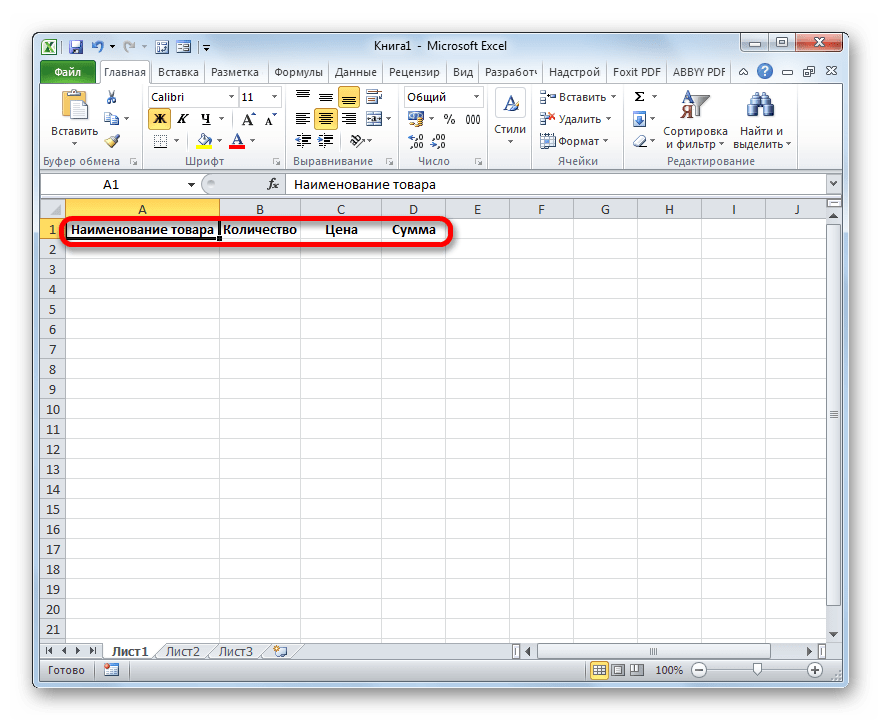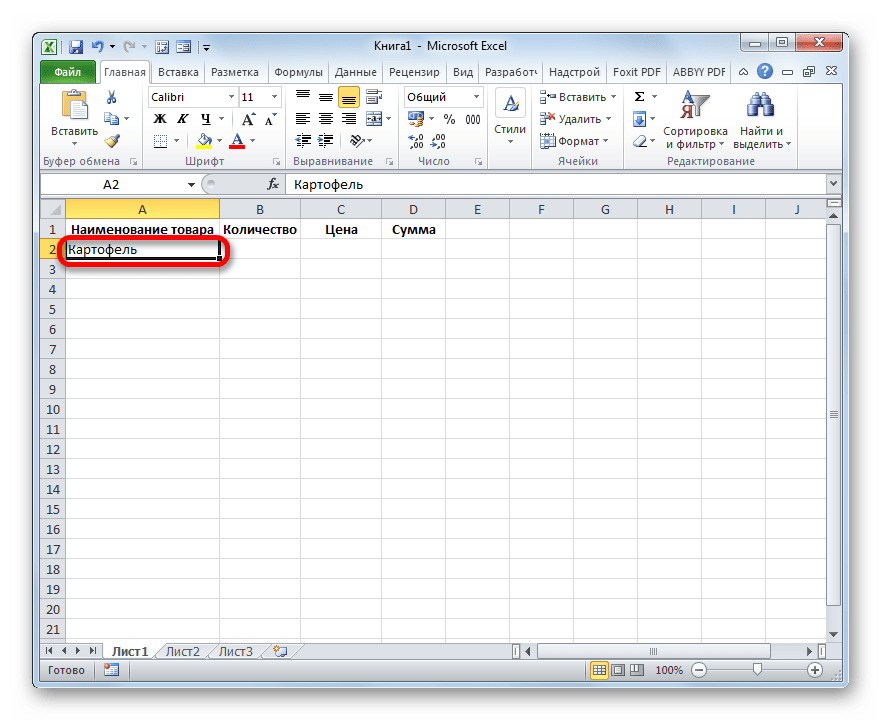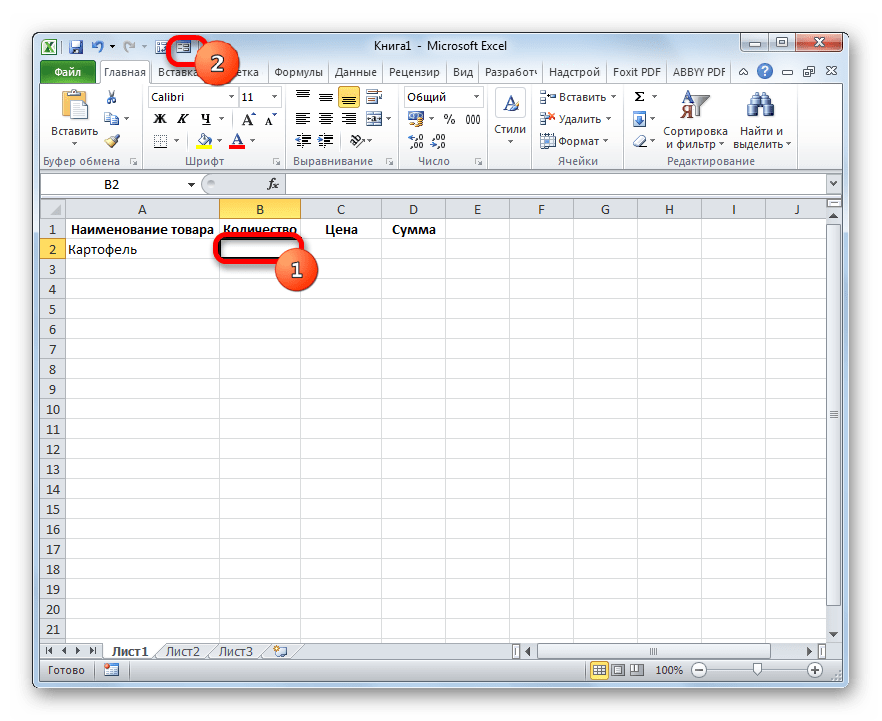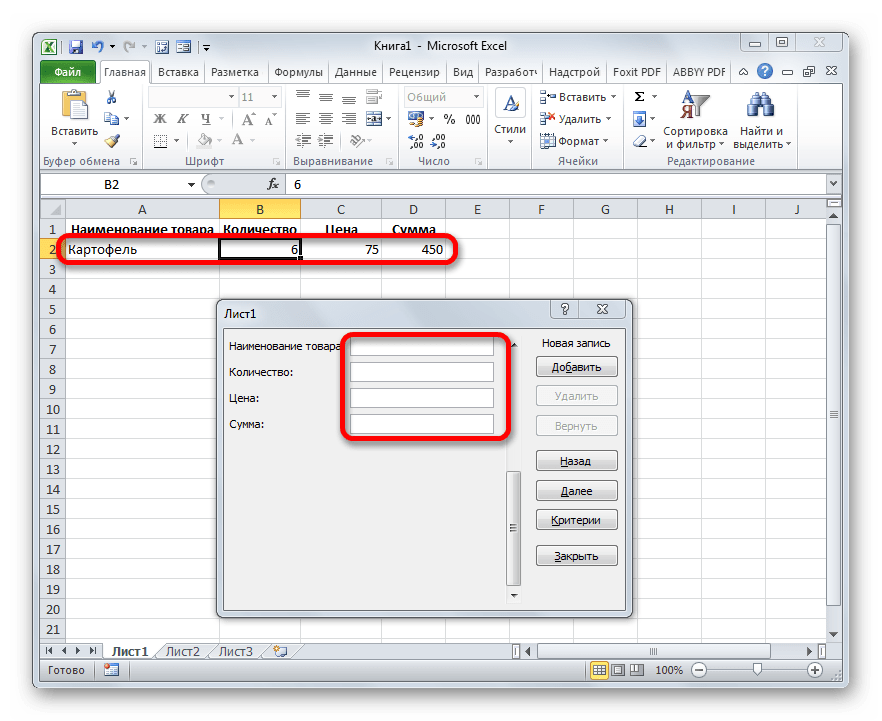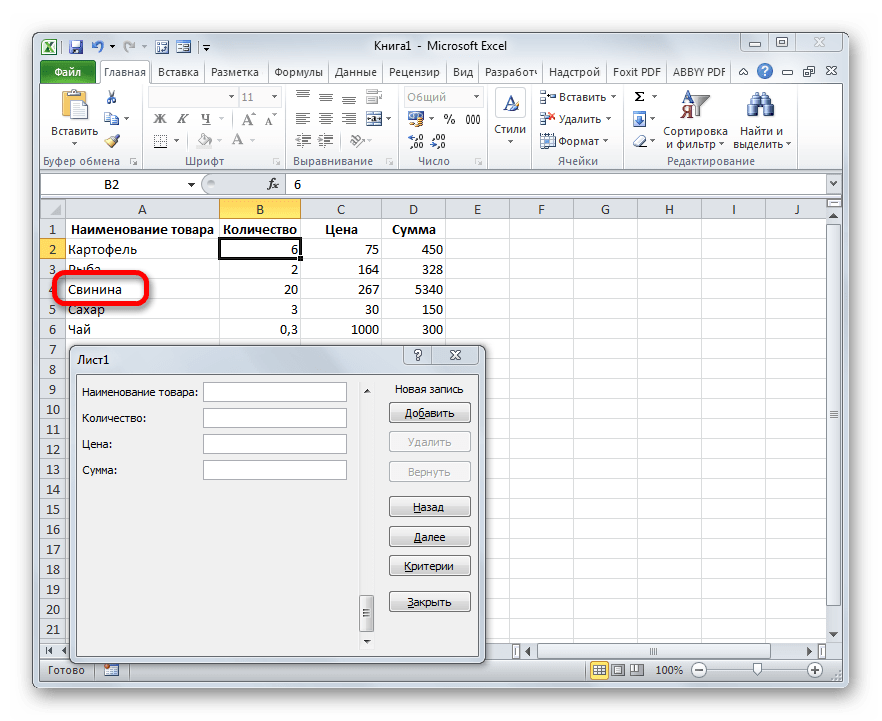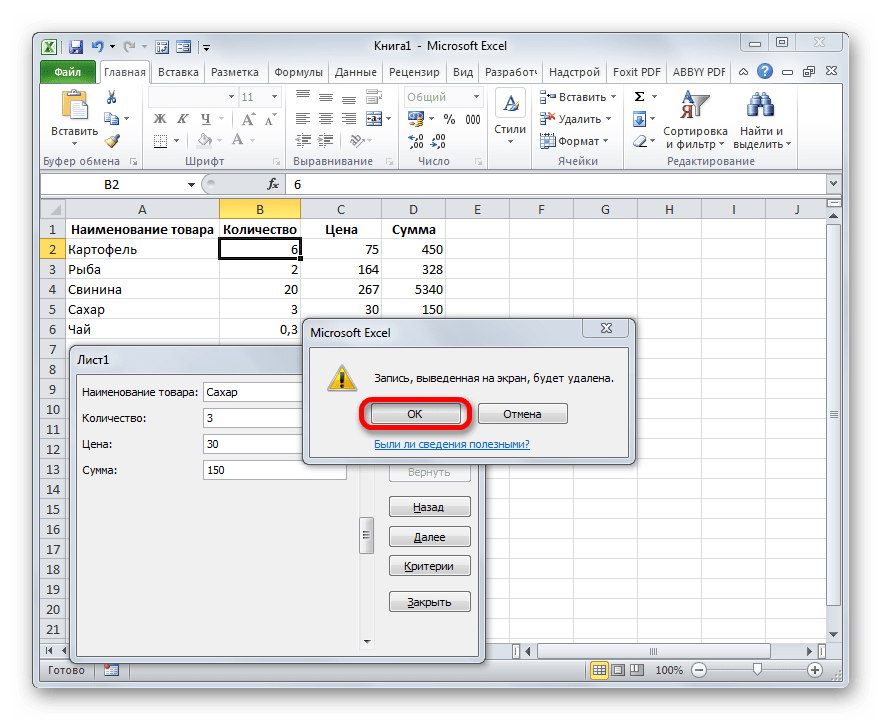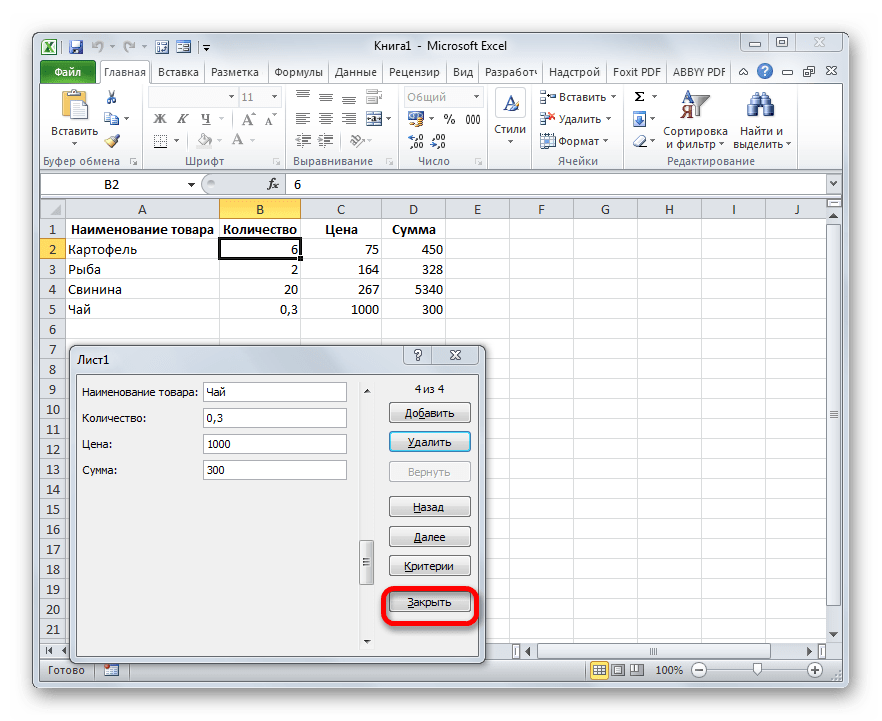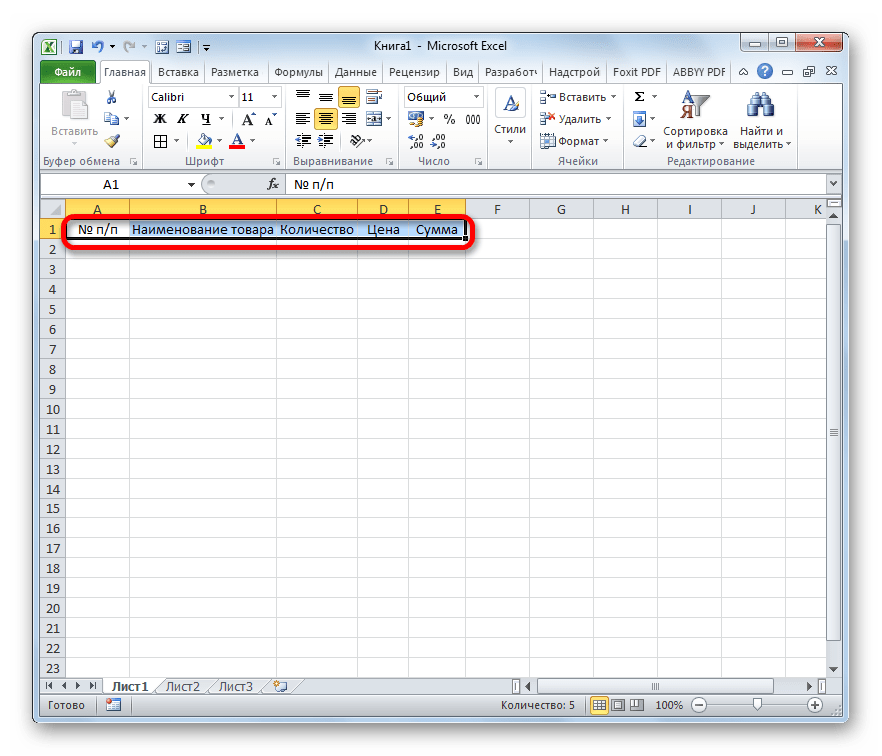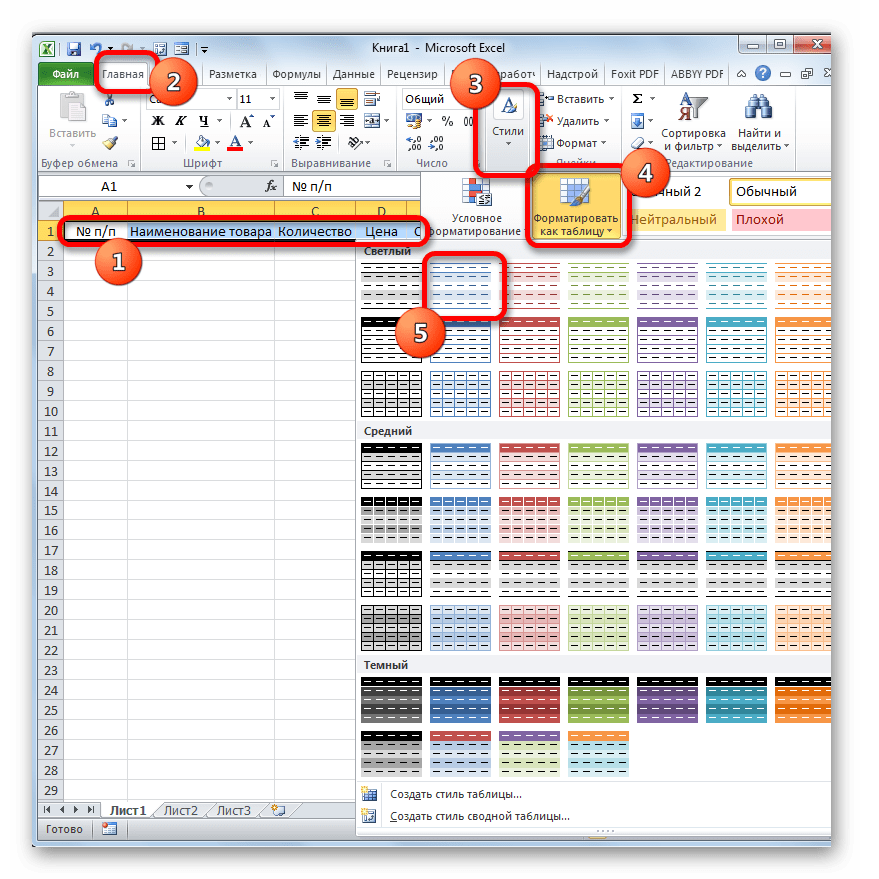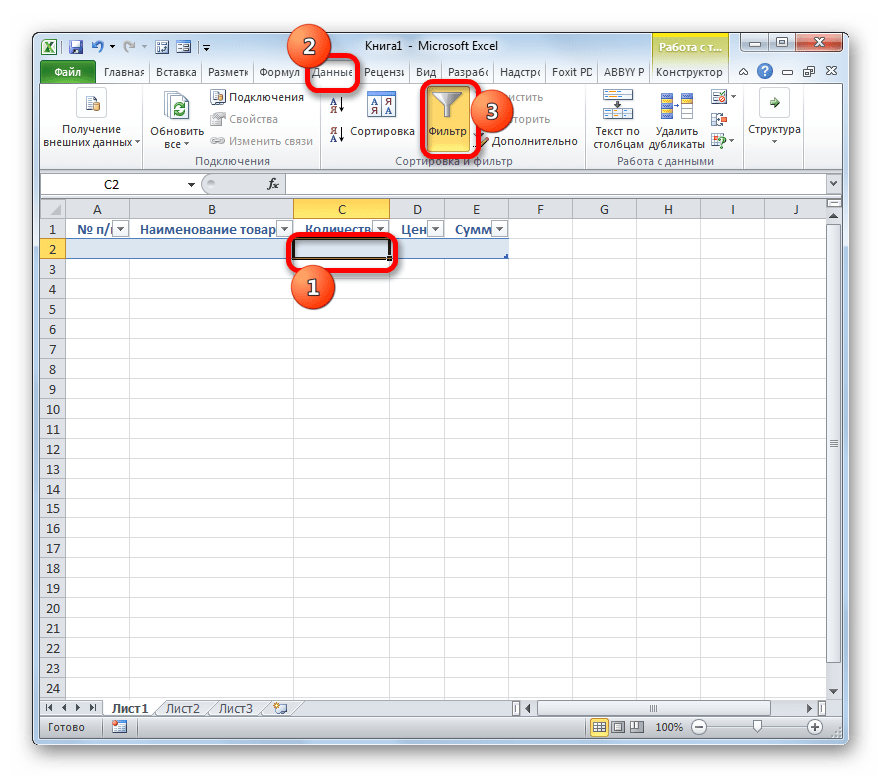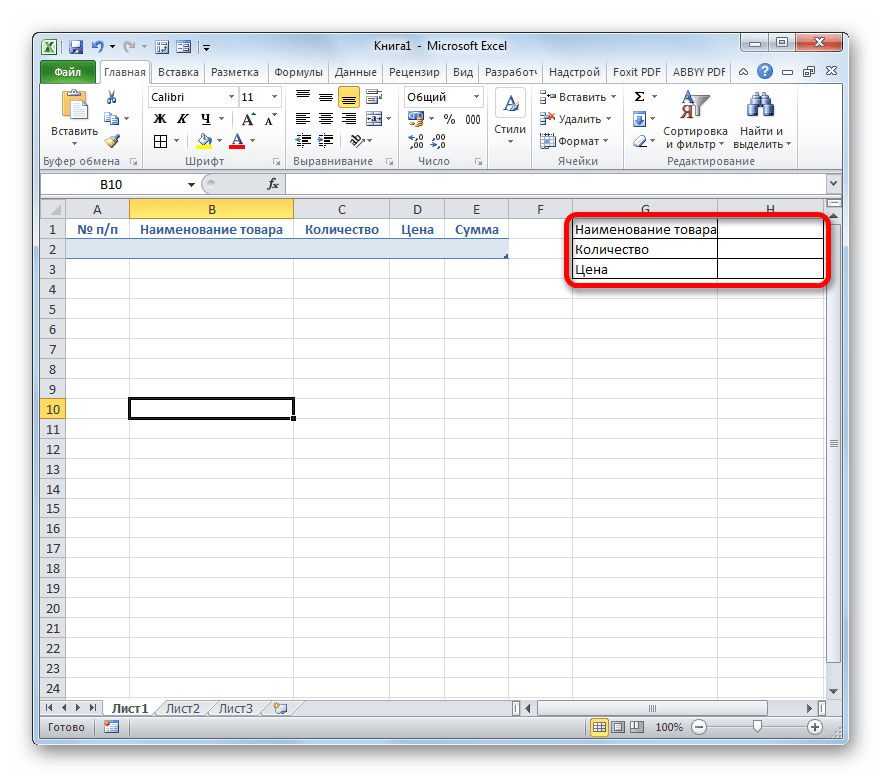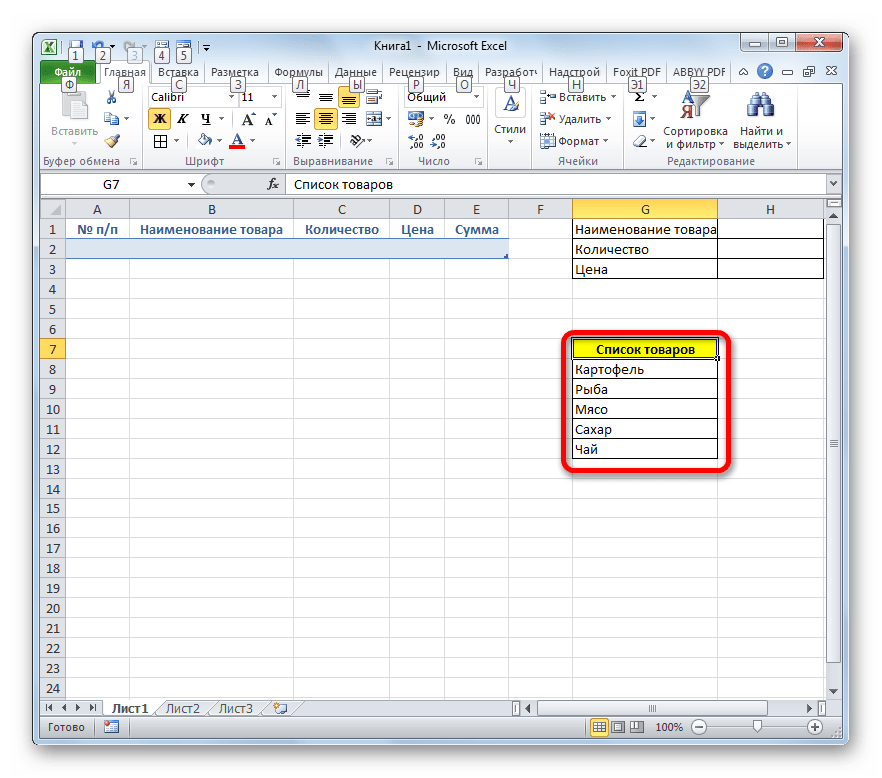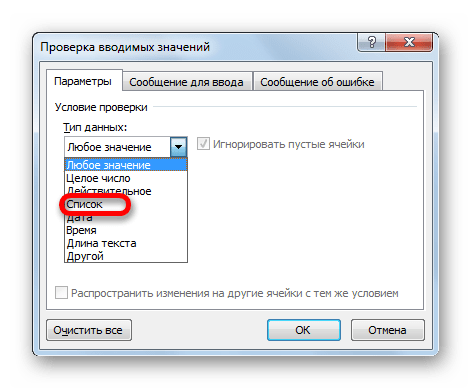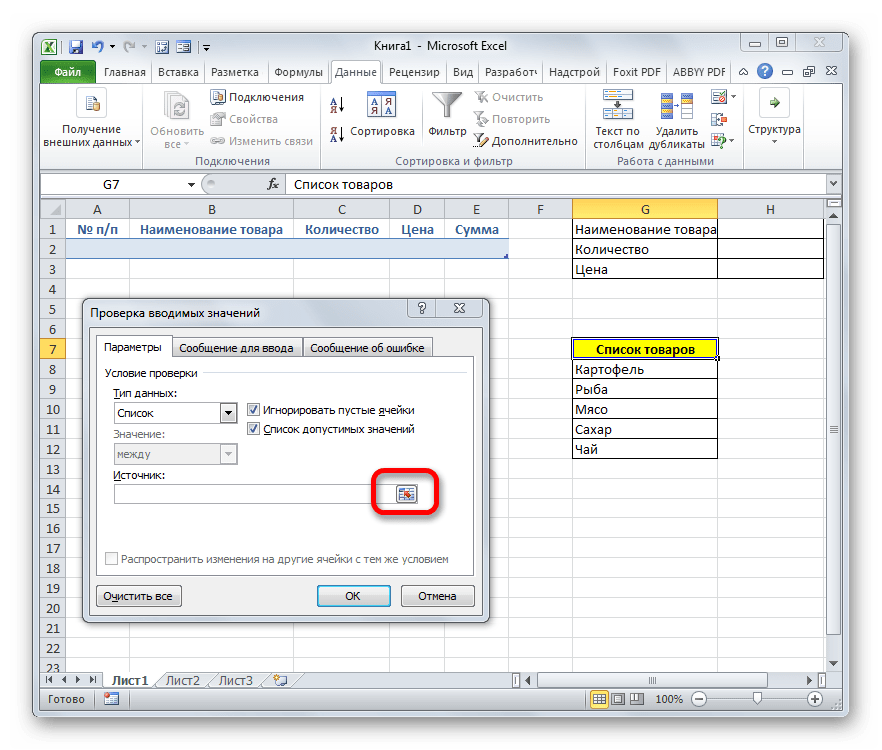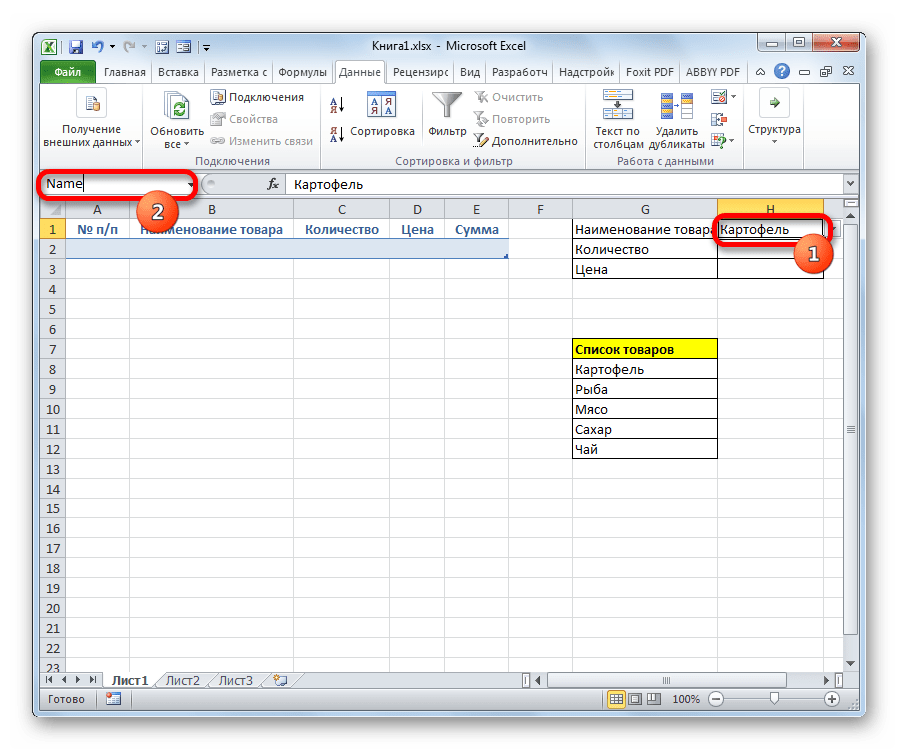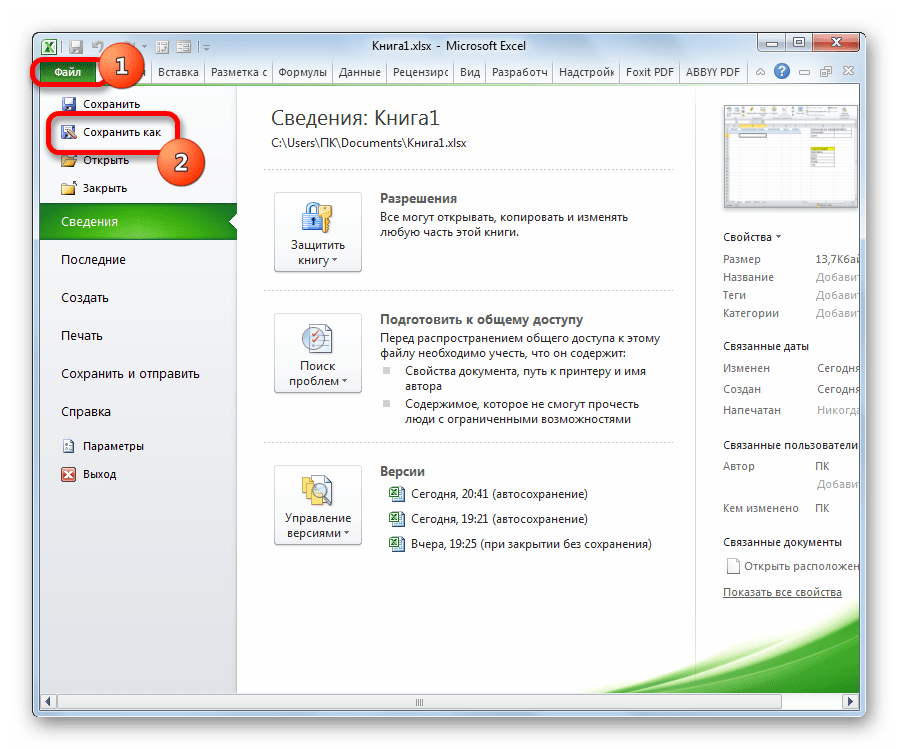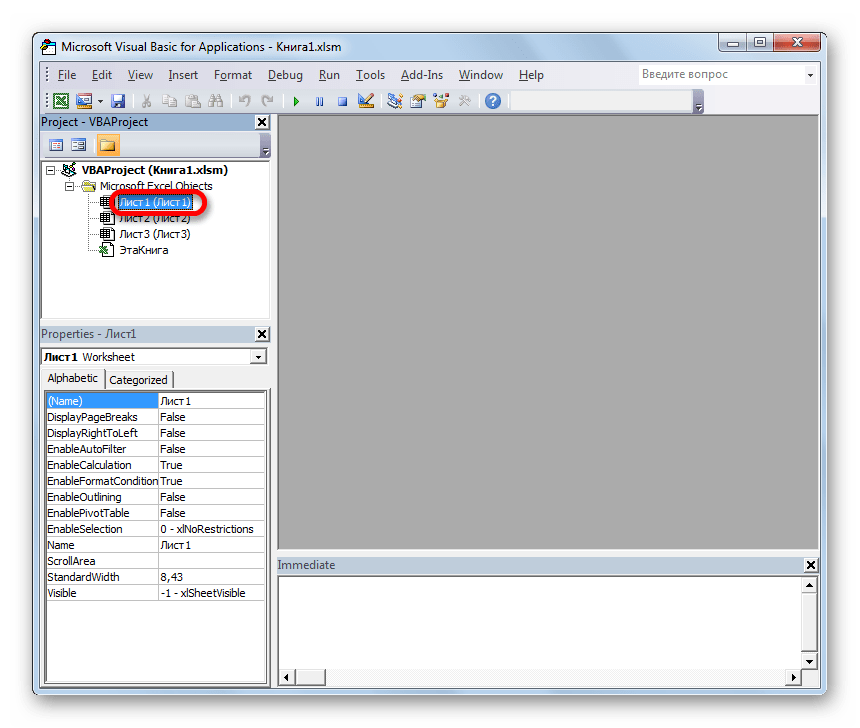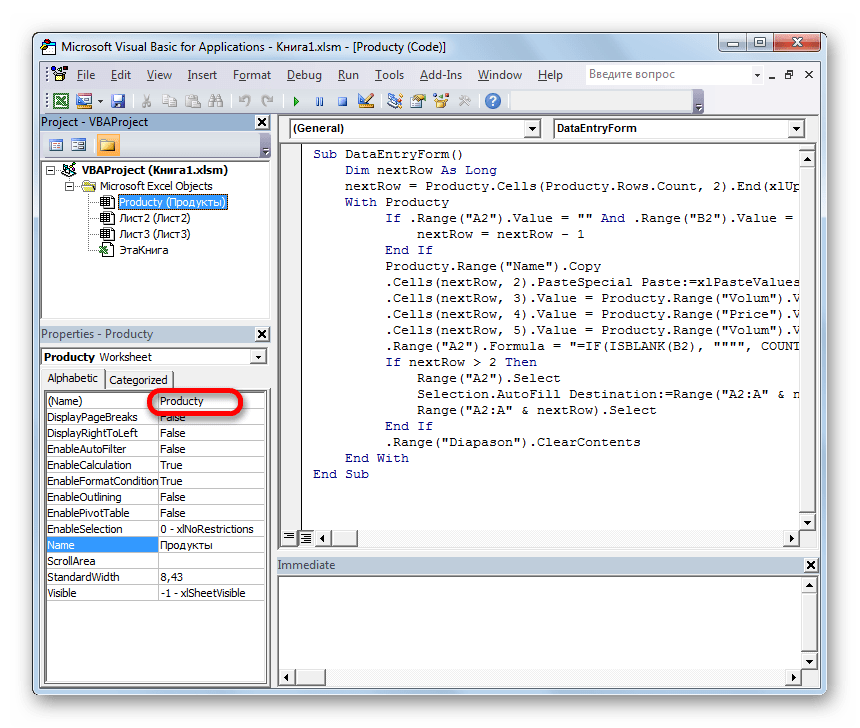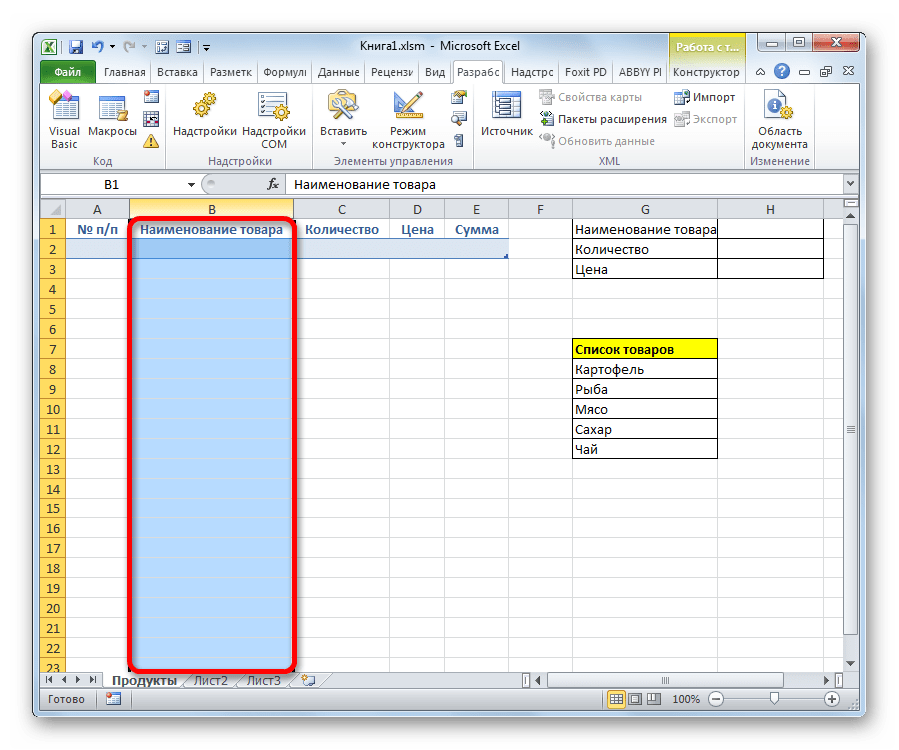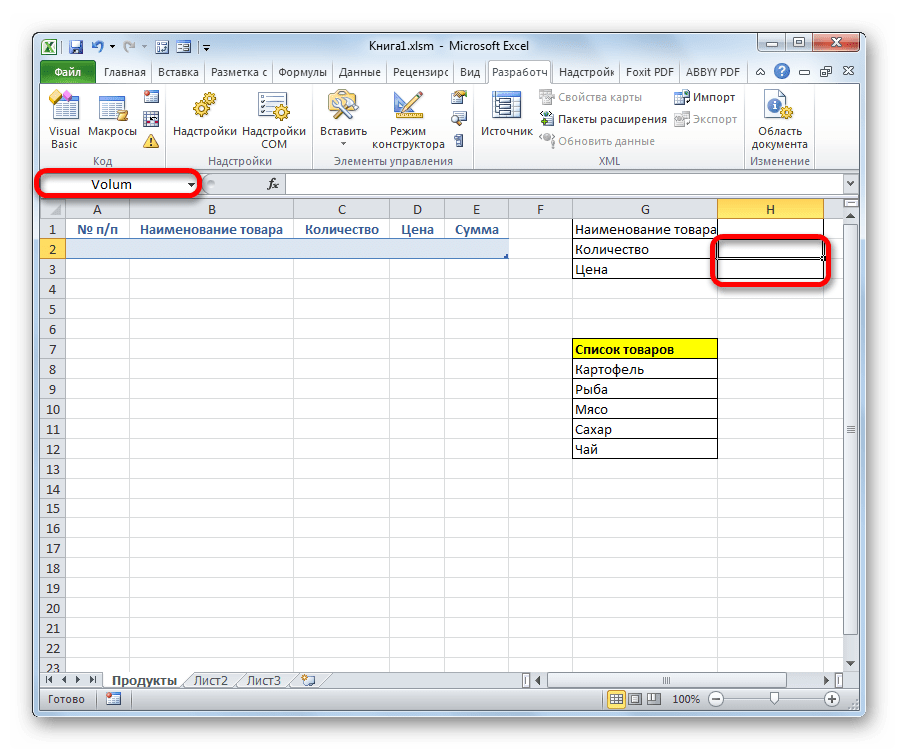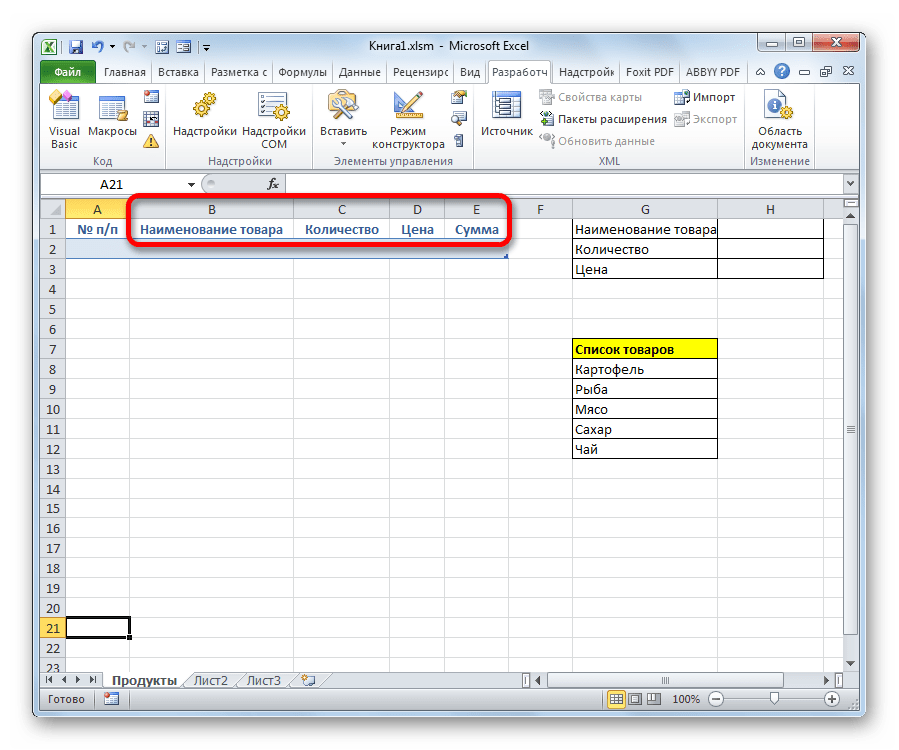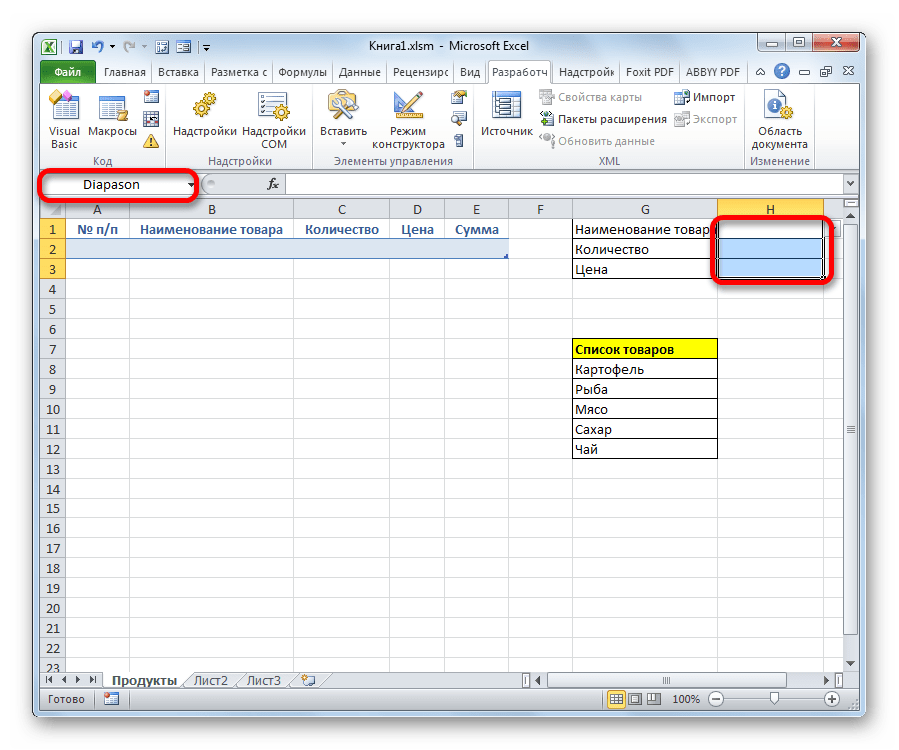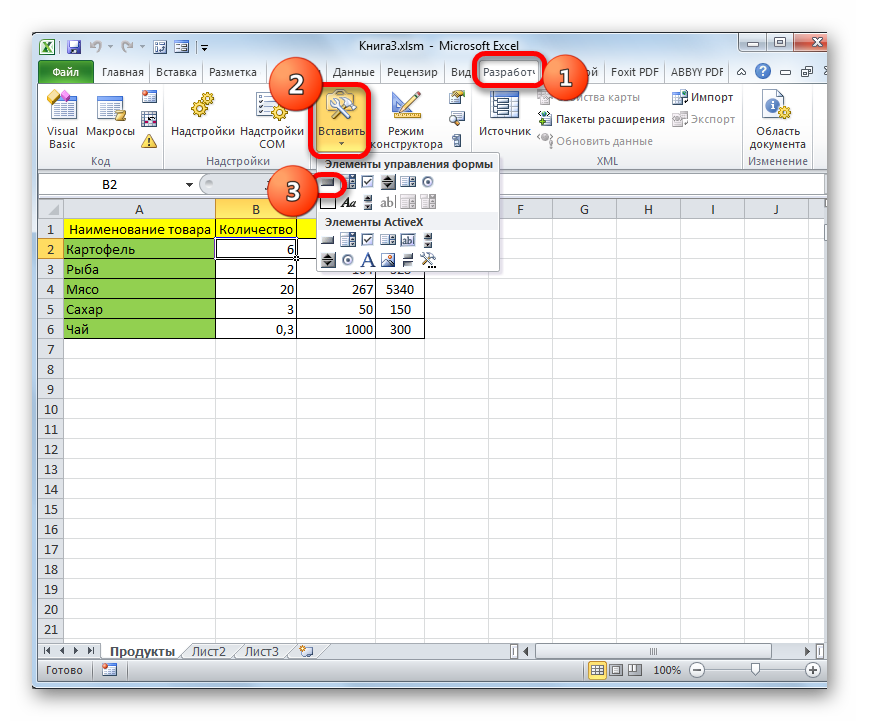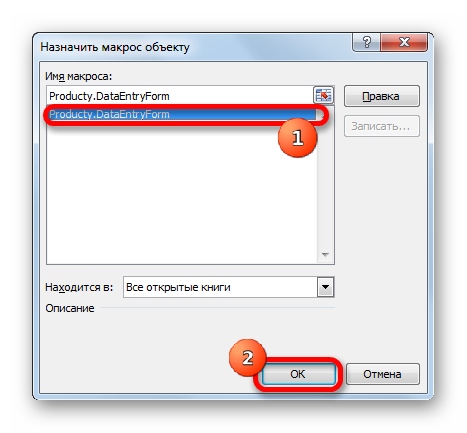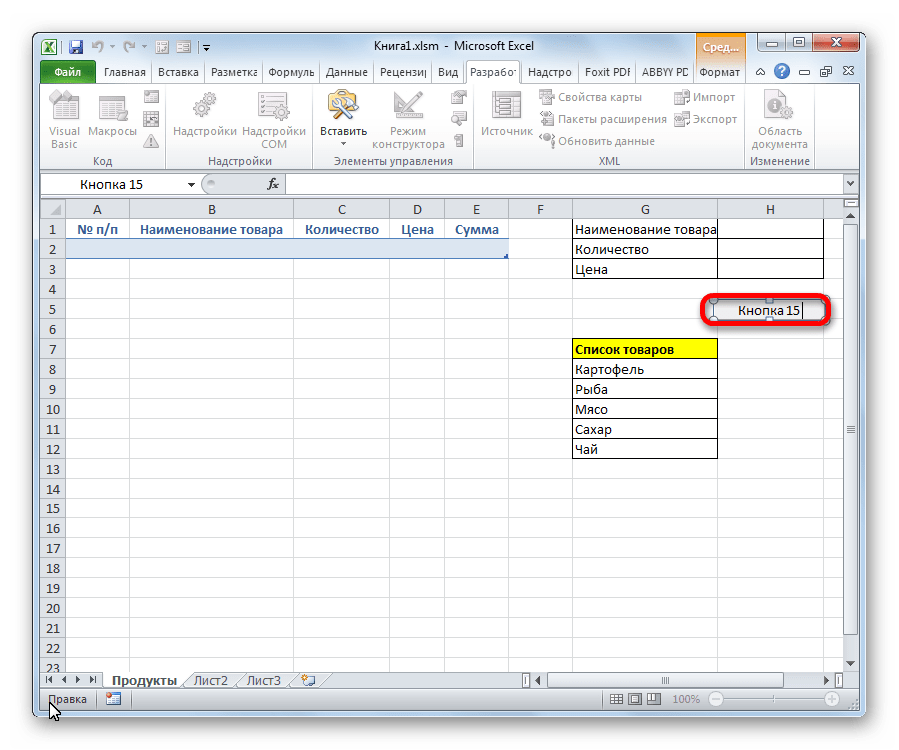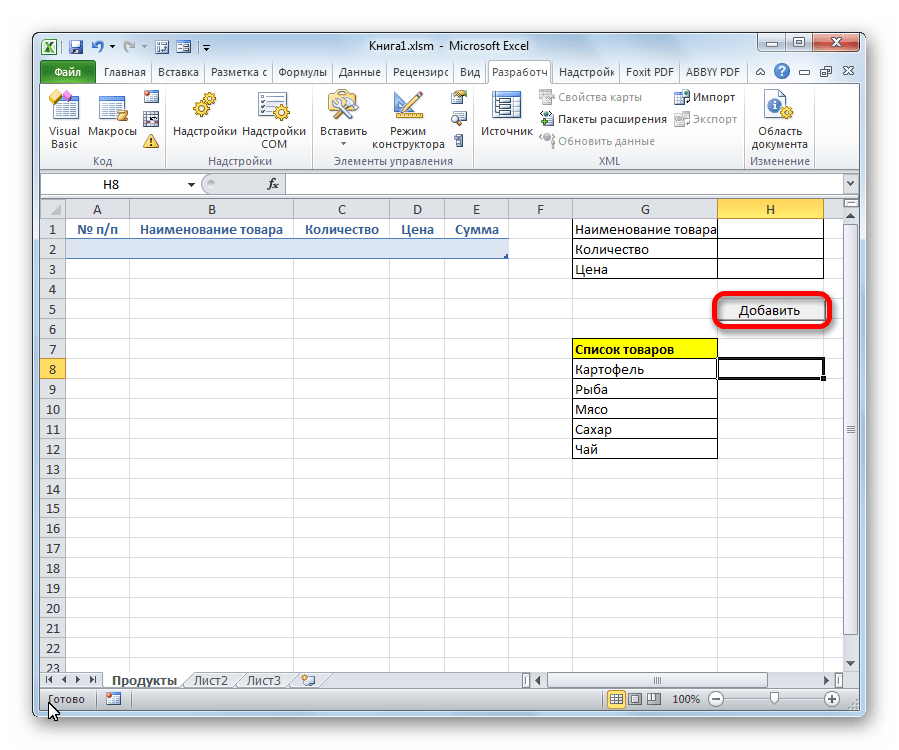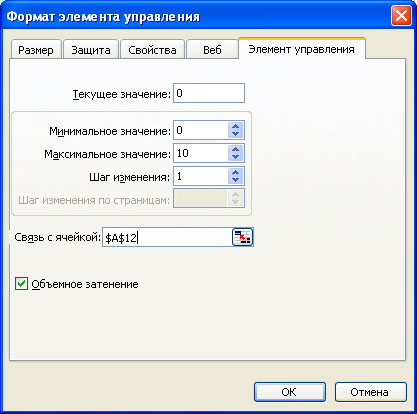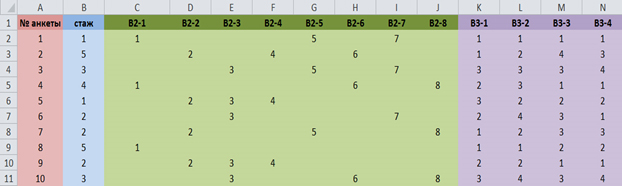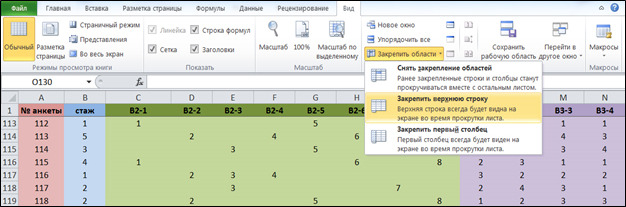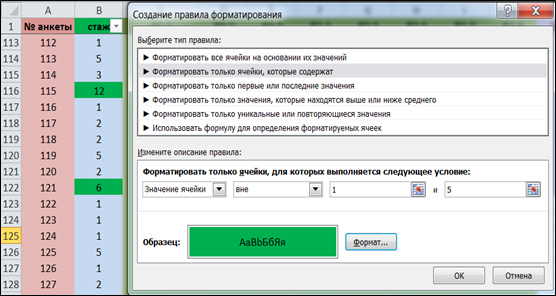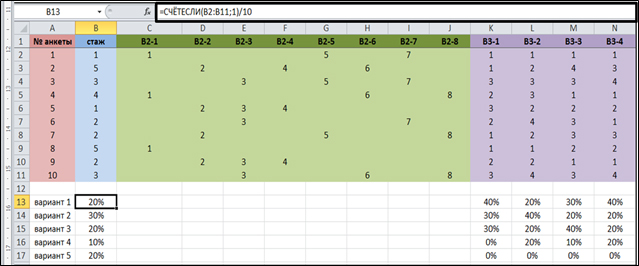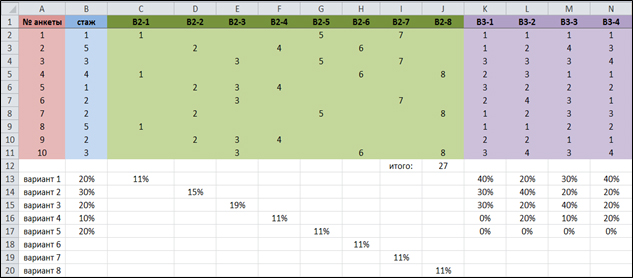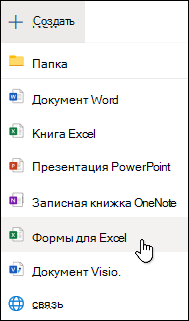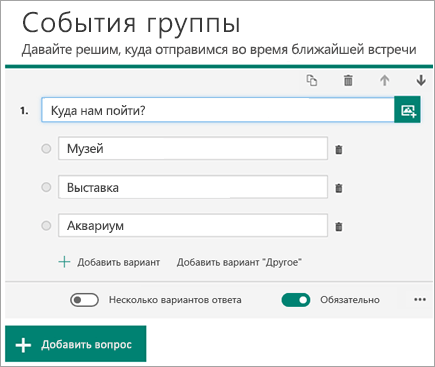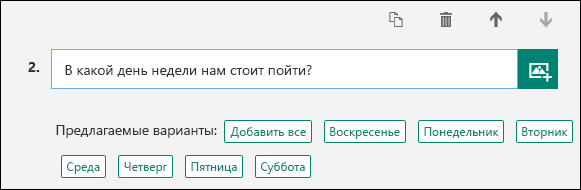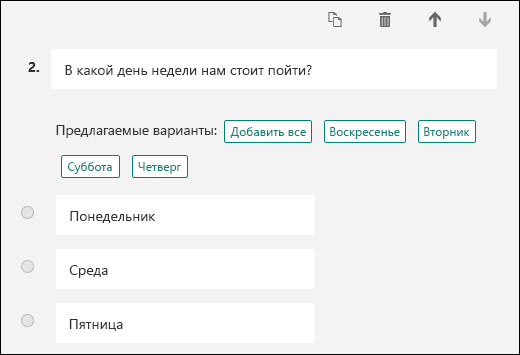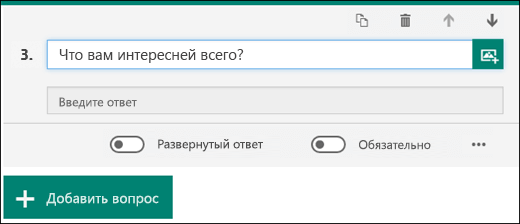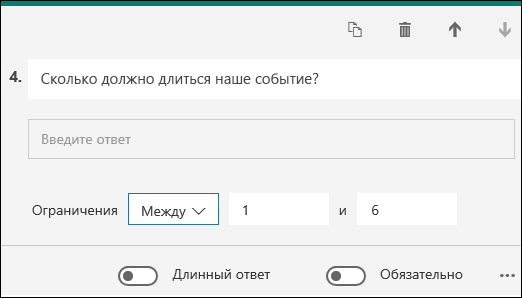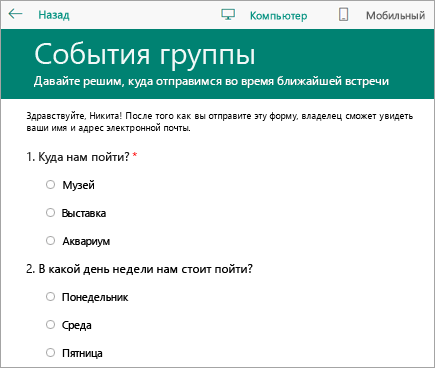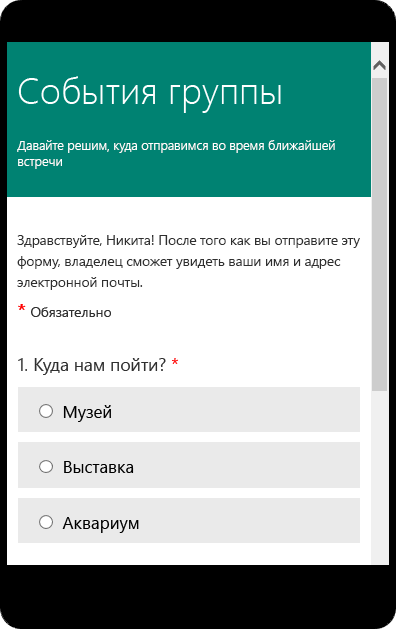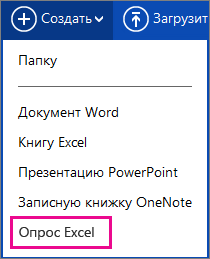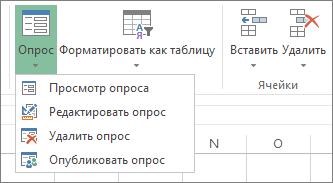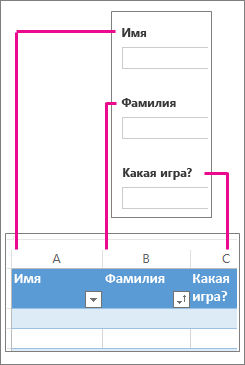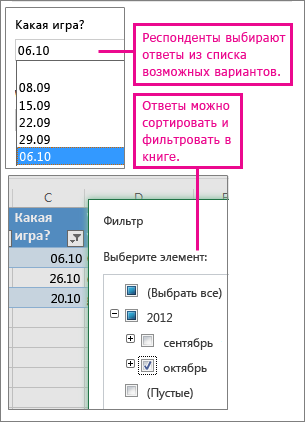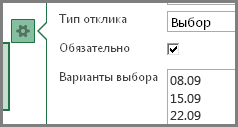Содержание
- Применение инструментов заполнения
- Способ 1: встроенный объект для ввода данных Excel
- Способ 2: создание пользовательской формы
- Вопросы и ответы
Для облегчения ввода данных в таблицу в Excel можно воспользоваться специальными формами, которые помогут ускорить процесс заполнения табличного диапазона информацией. В Экселе имеется встроенный инструмент позволяющий производить заполнение подобным методом. Также пользователь может создать собственный вариант формы, которая будет максимально адаптирована под его потребности, применив для этого макрос. Давайте рассмотрим различные варианты использования этих полезных инструментов заполнения в Excel.
Применение инструментов заполнения
Форма заполнения представляет собой объект с полями, наименования которых соответствуют названиям колонок столбцов заполняемой таблицы. В эти поля нужно вводить данные и они тут же будут добавляться новой строкой в табличный диапазон. Форма может выступать как в виде отдельного встроенного инструмента Excel, так и располагаться непосредственно на листе в виде его диапазона, если она создана самим пользователем.
Теперь давайте рассмотрим, как пользоваться этими двумя видами инструментов.
Способ 1: встроенный объект для ввода данных Excel
Прежде всего, давайте узнаем, как применять встроенную форму для ввода данных Excel.
- Нужно отметить, что по умолчанию значок, который её запускает, скрыт и его нужно активировать. Для этого переходим во вкладку «Файл», а затем щелкаем по пункту «Параметры».
- В открывшемся окне параметров Эксель перемещаемся в раздел «Панель быстрого доступа». Большую часть окна занимает обширная область настроек. В левой её части находятся инструменты, которые могут быть добавлены на панель быстрого доступа, а в правой – уже присутствующие.
В поле «Выбрать команды из» устанавливаем значение «Команды не на ленте». Далее из списка команд, расположенного в алфавитном порядке, находим и выделяем позицию «Форма…». Затем жмем на кнопку «Добавить».
- После этого нужный нам инструмент отобразится в правой части окна. Жмем на кнопку «OK».
- Теперь данный инструмент располагается в окне Excel на панели быстрого доступа, и мы им можем воспользоваться. Он будет присутствовать при открытии любой книги данным экземпляром Excel.
- Теперь, чтобы инструмент понял, что именно ему нужно заполнять, следует оформить шапку таблицы и записать любое значение в ней. Пусть табличный массив у нас будет состоять из четырех столбцов, которые имеют названия «Наименование товара», «Количество», «Цена» и «Сумма». Вводим данные названия в произвольный горизонтальный диапазон листа.
- Также, чтобы программа поняла, с каким именно диапазонам ей нужно будет работать, следует ввести любое значение в первую строку табличного массива.
- После этого выделяем любую ячейку заготовки таблицы и щелкаем на панели быстрого доступа по значку «Форма…», который мы ранее активировали.
- Итак, открывается окно указанного инструмента. Как видим, данный объект имеет поля, которые соответствуют названиям столбцов нашего табличного массива. При этом первое поле уже заполнено значением, так как мы его ввели вручную на листе.
- Вводим значения, которые считаем нужными и в остальные поля, после чего жмем на кнопку «Добавить».
- После этого, как видим, в первую строку таблицы были автоматически перенесены введенные значения, а в форме произошел переход к следующему блоку полей, который соответствуют второй строке табличного массива.
- Заполняем окно инструмента теми значениями, которые хотим видеть во второй строке табличной области, и снова щелкаем по кнопке «Добавить».
- Как видим, значения второй строчки тоже были добавлены, причем нам даже не пришлось переставлять курсор в самой таблице.
- Таким образом, заполняем табличный массив всеми значениями, которые хотим в неё ввести.
- Кроме того, при желании, можно производить навигацию по ранее введенным значениям с помощью кнопок «Назад» и «Далее» или вертикальной полосы прокрутки.
- При необходимости можно откорректировать любое значение в табличном массиве, изменив его в форме. Чтобы изменения отобразились на листе, после внесения их в соответствующий блок инструмента, жмем на кнопку «Добавить».
- Как видим, изменение сразу произошло и в табличной области.
- Если нам нужно удалить, какую-то строчку, то через кнопки навигации или полосу прокрутки переходим к соответствующему ей блоку полей в форме. После этого щелкаем по кнопке «Удалить» в окошке инструмента.
- Открывается диалоговое окно предупреждения, в котором сообщается, что строка будет удалена. Если вы уверены в своих действиях, то жмите на кнопку «OK».
- Как видим, строчка была извлечена из табличного диапазона. После того, как заполнение и редактирование закончено, можно выходить из окна инструмента, нажав на кнопку «Закрыть».
- После этого для предания табличному массиву более наглядного визуального вида можно произвести форматирование.
Способ 2: создание пользовательской формы
Кроме того, с помощью макроса и ряда других инструментов существует возможность создать собственную пользовательскую форму для заполнения табличной области. Она будет создаваться прямо на листе, и представлять собой её диапазон. С помощью данного инструмента пользователь сам сможет реализовать те возможности, которые считает нужными. По функционалу он практически ни в чем не будет уступать встроенному аналогу Excel, а кое в чем, возможно, превосходить его. Единственный недостаток состоит в том, что для каждого табличного массива придется составлять отдельную форму, а не применять один и тот же шаблон, как это возможно при использовании стандартного варианта.
- Как и в предыдущем способе, прежде всего, нужно составить шапку будущей таблицы на листе. Она будет состоять из пяти ячеек с именами: «№ п/п», «Наименование товара», «Количество», «Цена», «Сумма».
- Далее нужно из нашего табличного массива сделать так называемую «умную» таблицу, с возможностью автоматического добавления строчек при заполнении соседних диапазонов или ячеек данными. Для этого выделяем шапку и, находясь во вкладке «Главная», жмем на кнопку «Форматировать как таблицу» в блоке инструментов «Стили». После этого открывается список доступных вариантов стилей. На функционал выбор одного из них никак не повлияет, поэтому выбираем просто тот вариант, который считаем более подходящим.
- Затем открывается небольшое окошко форматирования таблицы. В нем указан диапазон, который мы ранее выделили, то есть, диапазон шапки. Как правило, в данном поле заполнено все верно. Но нам следует установить галочку около параметра «Таблица с заголовками». После этого жмем на кнопку «OK».
- Итак, наш диапазон отформатирован, как «умная» таблица, свидетельством чему является даже изменение визуального отображения. Как видим, помимо прочего, около каждого названия заголовка столбцов появились значки фильтрации. Их следует отключить. Для этого выделяем любую ячейку «умной» таблицы и переходим во вкладку «Данные». Там на ленте в блоке инструментов «Сортировка и фильтр» щелкаем по значку «Фильтр».
Существует ещё один вариант отключения фильтра. При этом не нужно даже будет переходить на другую вкладку, оставаясь во вкладке «Главная». После выделения ячейки табличной области на ленте в блоке настроек «Редактирование» щелкаем по значку «Сортировка и фильтр». В появившемся списке выбираем позицию «Фильтр».
- Как видим, после этого действия значки фильтрации исчезли из шапки таблицы, как это и требовалось.
- Затем нам следует создать саму форму ввода данных. Она тоже будет представлять собой своего рода табличный массив, состоящий из двух столбцов. Наименования строк данного объекта будут соответствовать именам столбцов основной таблицы. Исключение составляют столбцы «№ п/п» и «Сумма». Они будут отсутствовать. Нумерация первого из них будет происходить при помощи макроса, а расчет значений во втором будет производиться путем применения формулы умножения количества на цену.
Второй столбец объекта ввода данных оставим пока что пустым. Непосредственно в него позже будут вводиться значения для заполнения строк основного табличного диапазона.
- После этого создаем ещё одну небольшую таблицу. Она будет состоять из одного столбца и в ней разместится список товаров, которые мы будем выводить во вторую колонку основной таблицы. Для наглядности ячейку с заголовком данного перечня («Список товаров») можно залить цветом.
- Затем выделяем первую пустую ячейку объекта ввода значений. Переходим во вкладку «Данные». Щелкаем по значку «Проверка данных», который размещен на ленте в блоке инструментов «Работа с данными».
- Запускается окно проверки вводимых данных. Кликаем по полю «Тип данных», в котором по умолчанию установлен параметр «Любое значение».
- Из раскрывшихся вариантов выбираем позицию «Список».
- Как видим, после этого окно проверки вводимых значений несколько изменило свою конфигурацию. Появилось дополнительное поле «Источник». Щелкаем по пиктограмме справа от него левой клавишей мыши.
- Затем окно проверки вводимых значений сворачивается. Выделяем курсором с зажатой левой клавишей мыши перечень данных, которые размещены на листе в дополнительной табличной области «Список товаров». После этого опять жмем на пиктограмму справа от поля, в котором появился адрес выделенного диапазона.
- Происходит возврат к окошку проверки вводимых значений. Как видим, координаты выделенного диапазона в нем уже отображены в поле «Источник». Кликаем по кнопке «OK» внизу окна.
- Теперь справа от выделенной пустой ячейки объекта ввода данных появилась пиктограмма в виде треугольника. При клике на неё открывается выпадающий список, состоящий из названий, которые подтягиваются из табличного массива «Список товаров». Произвольные данные в указанную ячейку теперь внести невозможно, а только можно выбрать из представленного списка нужную позицию. Выбираем пункт в выпадающем списке.
- Как видим, выбранная позиция тут же отобразилась в поле «Наименование товара».
- Далее нам нужно будет присвоить имена тем трем ячейкам формы ввода, куда мы будем вводить данные. Выделяем первую ячейку, где уже установлено в нашем случае наименование «Картофель». Далее переходим в поле наименования диапазонов. Оно расположено в левой части окна Excel на том же уровне, что и строка формул. Вводим туда произвольное название. Это может быть любое наименование на латинице, в котором нет пробелов, но лучше все-таки использовать названия близкие к решаемым данным элементом задачам. Поэтому первую ячейку, в которой содержится название товара, назовем «Name». Пишем данное наименование в поле и жмем на клавишу Enter на клавиатуре.
- Точно таким же образом присваиваем ячейке, в которую будем вводить количество товара, имя «Volum».
- А ячейке с ценой – «Price».
- После этого точно таким же образом даем название всему диапазону из вышеуказанных трех ячеек. Прежде всего, выделим, а потом дадим ему наименование в специальном поле. Пусть это будет имя «Diapason».
- После последнего действия обязательно сохраняем документ, чтобы названия, которые мы присвоили, смог воспринимать макрос, созданный нами в дальнейшем. Для сохранения переходим во вкладку «Файл» и кликаем по пункту «Сохранить как…».
- В открывшемся окне сохранения в поле «Тип файлов» выбираем значение «Книга Excel с поддержкой макросов (.xlsm)». Далее жмем на кнопку «Сохранить».
- Затем вам следует активировать работу макросов в своей версии Excel и включить вкладку «Разработчик», если вы это до сих пор не сделали. Дело в том, что обе эти функции по умолчанию в программе отключены, и их активацию нужно выполнять принудительно в окне параметров Excel.
- После того, как вы сделали это, переходим во вкладку «Разработчик». Кликаем по большому значку «Visual Basic», который расположен на ленте в блоке инструментов «Код».
- Последнее действие приводит к тому, что запускается редактор макросов VBA. В области «Project», которая расположена в верхней левой части окна, выделяем имя того листа, где располагаются наши таблицы. В данном случае это «Лист 1».
- После этого переходим к левой нижней области окна под названием «Properties». Тут расположены настройки выделенного листа. В поле «(Name)» следует заменить кириллическое наименование («Лист1») на название, написанное на латинице. Название можно дать любое, которое вам будет удобнее, главное, чтобы в нем были исключительно символы латиницы или цифры и отсутствовали другие знаки или пробелы. Именно с этим именем будет работать макрос. Пусть в нашем случае данным названием будет «Producty», хотя вы можете выбрать и любое другое, соответствующее условиям, которые были описаны выше.
В поле «Name» тоже можно заменить название на более удобное. Но это не обязательно. При этом допускается использование пробелов, кириллицы и любых других знаков. В отличие от предыдущего параметра, который задает наименование листа для программы, данный параметр присваивает название листу, видимое пользователю на панели ярлыков.
Как видим, после этого автоматически изменится и наименование Листа 1 в области «Project», на то, которое мы только что задали в настройках.
- Затем переходим в центральную область окна. Именно тут нам нужно будет записать сам код макроса. Если поле редактора кода белого цвета в указанной области не отображается, как в нашем случае, то жмем на функциональную клавишу F7 и оно появится.
- Теперь для конкретно нашего примера нужно записать в поле следующий код:
Sub DataEntryForm()
Dim nextRow As Long
nextRow = Producty.Cells(Producty.Rows.Count, 2).End(xlUp).Offset(1, 0).Row
With Producty
If .Range("A2").Value = "" And .Range("B2").Value = "" Then
nextRow = nextRow - 1
End If
Producty.Range("Name").Copy
.Cells(nextRow, 2).PasteSpecial Paste:=xlPasteValues
.Cells(nextRow, 3).Value = Producty.Range("Volum").Value
.Cells(nextRow, 4).Value = Producty.Range("Price").Value
.Cells(nextRow, 5).Value = Producty.Range("Volum").Value * Producty.Range("Price").Value
.Range("A2").Formula = "=IF(ISBLANK(B2), """", COUNTA($B$2:B2))"
If nextRow > 2 Then
Range("A2").Select
Selection.AutoFill Destination:=Range("A2:A" & nextRow)
Range("A2:A" & nextRow).Select
End If
.Range("Diapason").ClearContents
End With
End Sub
Но этот код не универсальный, то есть, он в неизменном виде подходит только для нашего случая. Если вы хотите его приспособить под свои потребности, то его следует соответственно модифицировать. Чтобы вы смогли сделать это самостоятельно, давайте разберем, из чего данный код состоит, что в нем следует заменить, а что менять не нужно.
Итак, первая строка:
Sub DataEntryForm()«DataEntryForm» — это название самого макроса. Вы можете оставить его как есть, а можете заменить на любое другое, которое соответствует общим правилам создания наименований макросов (отсутствие пробелов, использование только букв латинского алфавита и т.д.). Изменение наименования ни на что не повлияет.
Везде, где встречается в коде слово «Producty» вы должны его заменить на то наименование, которое ранее присвоили для своего листа в поле «(Name)» области «Properties» редактора макросов. Естественно, это нужно делать только в том случае, если вы назвали лист по-другому.
Теперь рассмотрим такую строку:
nextRow = Producty.Cells(Producty.Rows.Count, 2).End(xlUp).Offset(1, 0).RowЦифра «2» в данной строчке означает второй столбец листа. Именно в этом столбце находится колонка «Наименование товара». По ней мы будем считать количество рядов. Поэтому, если в вашем случае аналогичный столбец имеет другой порядок по счету, то нужно ввести соответствующее число. Значение «End(xlUp).Offset(1, 0).Row» в любом случае оставляем без изменений.
Далее рассмотрим строку
If .Range("A2").Value = "" And .Range("B2").Value = "" Then«A2» — это координаты первой ячейки, в которой будет выводиться нумерация строк. «B2» — это координаты первой ячейки, по которой будет производиться вывод данных («Наименование товара»). Если они у вас отличаются, то введите вместо этих координат свои данные.
Переходим к строке
Producty.Range("Name").CopyВ ней параметр «Name» означат имя, которое мы присвоили полю «Наименование товара» в форме ввода.
В строках
.Cells(nextRow, 2).PasteSpecial Paste:=xlPasteValues
.Cells(nextRow, 3).Value = Producty.Range("Volum").Value
.Cells(nextRow, 4).Value = Producty.Range("Price").Value
.Cells(nextRow, 5).Value = Producty.Range("Volum").Value * Producty.Range("Price").Value
наименования «Volum» и «Price» означают названия, которые мы присвоили полям «Количество» и «Цена» в той же форме ввода.
В этих же строках, которые мы указали выше, цифры «2», «3», «4», «5» означают номера столбцов на листе Excel, соответствующих колонкам «Наименование товара», «Количество», «Цена» и «Сумма». Поэтому, если в вашем случае таблица сдвинута, то нужно указать соответствующие номера столбцов. Если столбцов больше, то по аналогии нужно добавить её строки в код, если меньше – то убрать лишние.
В строке производится умножение количества товара на его цену:
.Cells(nextRow, 5).Value = Producty.Range("Volum").Value * Producty.Range("Price").ValueРезультат, как видим из синтаксиса записи, будет выводиться в пятый столбец листа Excel.
В этом выражении выполняется автоматическая нумерация строк:
If nextRow > 2 Then
Range("A2").Select
Selection.AutoFill Destination:=Range("A2:A" & nextRow)
Range("A2:A" & nextRow).Select
End If
Все значения «A2» означают адрес первой ячейки, где будет производиться нумерация, а координаты «A» — адрес всего столбца с нумерацией. Проверьте, где именно будет выводиться нумерация в вашей таблице и измените данные координаты в коде, если это необходимо.
В строке производится очистка диапазона формы ввода данных после того, как информация из неё была перенесена в таблицу:
.Range("Diapason").ClearContentsНе трудно догадаться, что («Diapason») означает наименование того диапазона, который мы ранее присвоили полям для ввода данных. Если вы дали им другое наименование, то в этой строке должно быть вставлено именно оно.
Дальнейшая часть кода универсальна и во всех случаях будет вноситься без изменений.
После того, как вы записали код макроса в окно редактора, следует нажать на значок сохранения в виде дискеты в левой части окна. Затем можно его закрывать, щелкнув по стандартной кнопке закрытия окон в правом верхнем углу.
- После этого возвращаемся на лист Excel. Теперь нам следует разместить кнопку, которая будет активировать созданный макрос. Для этого переходим во вкладку «Разработчик». В блоке настроек «Элементы управления» на ленте кликаем по кнопке «Вставить». Открывается перечень инструментов. В группе инструментов «Элементы управления формы» выбираем самый первый – «Кнопка».
- Затем с зажатой левой клавишей мыши обводим курсором область, где хотим разместить кнопку запуска макроса, который будет производить перенос данных из формы в таблицу.
- После того, как область обведена, отпускаем клавишу мыши. Затем автоматически запускается окно назначения макроса объекту. Если в вашей книге применяется несколько макросов, то выбираем из списка название того, который мы выше создавали. У нас он называется «DataEntryForm». Но в данном случае макрос один, поэтому просто выбираем его и жмем на кнопку «OK» внизу окна.
- После этого можно переименовать кнопку, как вы захотите, просто выделив её текущее название.
В нашем случае, например, логично будет дать ей имя «Добавить». Переименовываем и кликаем мышкой по любой свободной ячейке листа.
- Итак, наша форма полностью готова. Проверим, как она работает. Вводим в её поля необходимые значения и жмем на кнопку «Добавить».
- Как видим, значения перемещены в таблицу, строке автоматически присвоен номер, сумма посчитана, поля формы очищены.
- Повторно заполняем форму и жмем на кнопку «Добавить».
- Как видим, и вторая строка также добавлена в табличный массив. Это означает, что инструмент работает.
Читайте также:
Как создать макрос в Excel
Как создать кнопку в Excel
В Экселе существует два способа применения формы заполнения данными: встроенная и пользовательская. Применение встроенного варианта требует минимум усилий от пользователя. Его всегда можно запустить, добавив соответствующий значок на панель быстрого доступа. Пользовательскую форму нужно создавать самому, но если вы хорошо разбираетесь в коде VBA, то сможете сделать этот инструмент максимально гибким и подходящим под ваши нужды.
Excel для Microsoft 365 для Mac Excel 2021 для Mac Excel 2019 для Mac Excel 2016 для Mac Еще…Меньше
Вы можете создать форму в Excel, добавив в книгу элементы управления содержимым, такие как кнопки, флажки, списки и поля со списками. После этого другие пользователи смогут заполнить эту форму в приложении Excel и при желании распечатать ее.
Шаг 1. Отображение вкладки «Разработчик».
-
В меню Excel выберите элемент Параметры.
-
В разделе Разработка выберите Представление.
-
В разделе Показывать на ленте установите флажок Вкладка «Разработчик».
Шаг 2. Добавление и форматирование элементов управления содержимым
-
На вкладке Разработчик выберите элемент управления, который хотите добавить.
-
На листе щелкните место, куда нужно вставить элемент управления.
-
Чтобы задать свойства элемента управления, щелкните его, удерживая нажатой клавишу CONTROL, и выберите пункт Формат элемента управления.
-
В окне Формат объекта задайте такие свойства элемента управления, как шрифт, выравнивание и цвет.
-
Повторите действия 1–4 для каждого добавляемого элемента управления.
Шаг 3. Защита листа, содержащего форму
-
В меню Сервис наведите указатель на пункт Защита и выберите команду Защитить лист.
-
Выберите нужные параметры защиты.
-
Сохраните и закройте книгу.
Совет: Чтобы продолжить редактирование после защиты формы, в меню Сервис наведите указатель на пункт Защита и выберите команду Снять защиту листа.
Шаг 4. Проверка формы (необязательно)
При необходимости вы можете проверить форму, прежде чем распространять ее.
-
Защитите форму, как указано в описании шага 3.
-
Откройте форму еще раз, заполните ее обычным способом и сохраните как копию.
Нужна дополнительная помощь?
Microsoft Excel
трюки • приёмы • решения
Как создается электронная анкета средствами VBA Excel
Разберем решение еще одной практической ситуации — заполнение электронного бланка анкеты. Сам разрабатываемый лист будет достаточно насыщен элементами управления, поэтому здесь мы рассмотрим оформление листа последовательно.
Начнем разработку (рис. 2.12) с небольших деталей. Так, заполним три ячейки в столбце В поясняющей информацией, а для трех соответствующих ячеек в столбце С необходимо лишь подобрать соответствующее форматирование — заливку и размер шрифта. В дальнейшем в процессе работы с этим бланком пользователь будет вносить в ячейку С2 фамилию, в С4 — имя, а в С6 — отчество. Теперь, как и в предыдущих книгах, следует убрать сетку с рабочего листа.
Рис. 2.12. Верхняя часть электронной анкеты
На рис. 2.12 в правой части расположено три элемента управления: текстовое окно и группа из двух переключателей. Мы уже рассматривали пример, связанный с функционированием переключателей. Этот элемент управления позволяет обеспечить два состояния: «включено» и «выключено». Идея использования двух подобных элементов на нашем листе достаточно простая. А именно, человек, который заполняет бланк, указывает (щелчком на одном из переключателей) один из двух вариантов:
В случае выбора варианта Другой город следует указать, какой именно. Это производится в соседнем текстовом окне справа. Понятно, что рассматривается ситуация, когда большинство людей, заполняющих бланк, проживает в Нижнем Новгороде. Зададим значения свойства Name элементов на рис. 2.12 следующим образом:
- Opt1 (переключатель Н. Новгород);
- 0pt2 (переключатель Другой город);
- City (текстовое окно для ввода названия города).
В начальном варианте (при открытии книги) по умолчанию установлен вариант Н. Новгород (это выполняется в окне свойств, где следует установить True в качестве значения свойства Value). При этом текстовое окно для выбора города должно быть невидимым. Для этого в окне свойств для свойства Visible объекта City необходимо установить значение False.
При щелчке на переключателе Другой город текстовое окно City становится видимым, а при щелчке на переключателе с подписью Н. Новгород опять пропадает. Сами тексты процедур обработки щелчков на переключателях, обеспечивающих подобный эффект, приведены в листинге 2.17.
В дальнейшем мы обеспечим программную установку значений свойства Value переключателей и значения свойства Visible текстового окна City.
‘Листинг 2.17. Процедуры обработки щелчков ‘ на переключателях для выбора города Private Sub Opt1_Click() City.Visible = False End Sub Private Sub Opt2_Click() City.Visible = True End Sub
Подчеркнем один важный технический момент. Мы расположили два переключателя, которые связаны друг с другом. При щелчке на одном из них значение свойства Value другого автоматически становится False. Далее на нашем рабочем листе мы расположим еще одну группу переключателей, которая фиксирует категорию анкетируемого (учащийся или специалист). Для того чтобы группы переключателей правильно работали, необходимо подчеркнуть, какие из них к какой группе относятся. Для этого необходимо значения свойства GroupName для переключателей, связанных с городами, сделать одинаковыми (например, можно выбрать Op_city). Для других переключателей значение данного свойства должно быть другим.
Теперь можно выйти из режима конструктора и проверить работу написанных процедур. Убедившись, что все функционирует по плану, продолжим создание рассматриваемой разработки. На рис. 2.13 показана следующая группа элементов управления, которые нам необходимо добавить на том же рабочем листе. В левой части рис. 2.13 сосредоточены элементы, которые заполняются при условии, что анкетируемый является студентом. Соответственно, правая часть — для лиц, уже имеющих диплом об образовании. При этом названия Место учебы, Курс, Место работы и Примечание являются элементами управления типа «Надпись». Они введены для пояснения содержимого соседних (находящихся справа от них) текстовых окон. В связи с тем, что эти надписи программно в дальнейшем не используются, имена этих объектов мы не приводим.
Рис. 2.13. Нижняя часть электронной анкеты
Переключатели Студент (Name — St) и Специалист (Name — Sp) относятся к одной группе переключателей, отличной от группы переключателей, используемых для выбора городов. Теперь поясним, как они будут использоваться.
Так, при выборе категории Студент видимыми становятся текстовые окна для заполнения полей анкеты Место учебы (Name — Place) и Курс (Name — Kyrs), а текстовые окна для заполнения полей Место работы (Name — Work) и Примечание (Name — Prim) становятся невидимыми. Соответственно, при выборе категории Специалист все наоборот — видимыми становятся текстовые окна, которые должен заполнить специалист. В нижней части листа на рис. 2.13 располагаются три флажка — это простые элементы управления, в функциональном плане похожие на переключатели. Основное используемое свойство флажка — Value, которое принимает два возможных значения: False и True.
Теперь можно сказать, что мы рассмотрели функциональное назначение элементов на листе электронной анкеты. Перейдем к программным процедурам.
Как уже говорилось, при открытии книги по умолчанию необходимо сделать выбор на вариантах Н.Новгород и заполнении анкеты студентом. Это лучше реализовать в процедуре Workbook_Open (листинг. 2.18).
На панели элементов ActiveX (см. рис. 1.24) пиктограмма элемента управления «Флажок» третья слева.
‘ Листинг 2.18. Процедура, выполняемая при открытии книги PPrivate Sub Workbook_Open() Worksheets(1).Opt1.Value = True Worksheets(1).Opt2.Value = False Worksheets(1).City.Visible = False Worksheets(1).St.Value = True Worksheets(1).Place.Visible = True Worksheets(1).Place.Text = «» Worksheets(1).Kyrs.Visible = True ‘ По умолчанию рассматривается студент первого курса Worksheets(1).Kyrs.Text = «1 » Worksheets(1).Work.Visible = False Worksheets(1).Work.Text = «» Worksheets(1).Prim.Visible = False Worksheets(1).Prim.Text = «» Worksheets(1).Engl.Value = False Worksheets(1).Auto.Value = False Worksheets(1).Info.Value = False End Sub
Из текста листинга 2.18 видно, что для флажков значения свойства Name установлены следующим образом:
- Eng1 — знание английского языка;
- Auto — умение управлять автомобилем;
- Info — навыки работы на компьютере.
В результате мы обеспечили автоматическую установку начальных значений при открытии книги. Действие переключателей Студент и Специалист мы уже прокомментировали, и теперь приведем программные процедуры обработки щелчков мышью на них (листинг 2.19).
‘ Листинг 2.19. Процедуры, выполняемые по щелчкам на переключателях Sp и St Private Sub St_Click() Place.Visible = True Kyrs.Visible = True Work.Visible = False Prim.Visible = False End Sub Private Sub Sp_Click() Place.Visible = False Kyrs.Visible = False Work.Visible = True Prim.Visible = True End Sub
Таким образом, мы обеспечили необходимый интерфейс ввода информации на первом рабочем листе книги. Заполненный вариант анкеты представлен на рис. 2.14.
Рис. 2.14. Заполненная форма анкеты
Далее будем считать, что информацию с первого листа следует записать в базу данных — на второй лист (рис. 2.15). Здесь для данных по каждому анкетируемому отводится по одной строке. И по щелчку на кнопке Записать на 2-й лист (см. рис. 2.14) информация анкеты переписывается в очередную свободную строку второго листа. В листинге 2.20 приводится текст данной процедуры. Как вы уже заметили, из названия процедуры следует, что для свойства Name кнопки установлено значение WriteList.
Рис. 2.15. Представление информации на втором листе книги
‘ Листинг 2.20. Процедура, выполняемая при щелчке на кнопке Записать на 2-й лист Private Sub WriteList_Click() ‘ Подсчет количества имеющихся записей на втором листе N = 0 While Worksheets(2).Cells(N + 2, 1).Value <> «» N = N + 1 Wend ‘ Запись порядкового номера в первый столбец Worksheets(2).Cells(N + 2, 1).Value = N + 1 ‘ Копирование фамилии, имени отчества Worksheets(2).Cells(N + 2, 2).Value = Range(«C2») Worksheets(2).Cells(N + 2, 3).Value = Range(«C4») Worksheets(2).Cells(N + 2, 4).Value = Range(«C6») ‘ Название города располагается в пятом столбце на втором листе If Opt1.Value = True Then Worksheets(2).Cells(N + 2, 5).Value = «H.Новгород» Else Worksheets(2).Cells(N + 2, 5).Value = City.Text End If ‘ Статус в шестом столбце, место работы или учебы в седьмом, ‘ примечание в восьмом столбце. If St.Value = True Then Worksheets(2).Cells(N + 2, 6).Value = «студент» Worksheets(2).Cells(N + 2, 7).Value = Place.Text Worksheets(2).Cells(N + 2, 8).Value = Kyrs.Text Else Worksheets(2).Cells(N + 2, 6).Value = «спец. с в/о» Worksheets(2).Cells(N + 2, 7).Value = Work.Text Worksheets(2).Cells(N + 2, 8).Value = prim.Text End If ‘ Характеристики человека, зафиксированные во флагах If Eng1.Value = True Then Worksheets(2).Cells(N + 2, 9).Value = «Да» Else Worksheets(2).Cells(N + 2, 9).Value = «Нет» End If If Auto.Value = True Then Worksheets(2).Cells(N + 2, 10).Value = «Да» Else Worksheets(2).Cells(N + 2, 10).Value = «Нет» End If If Info.Value = True Then Worksheets(2).Cells(N + 2, 11).Value = «Да» Else Worksheets(2).Cells(N + 2, 11).Value = «Нет» End If End Sub
Теперь все процедуры готовы, и можно поработать с созданной электронной анкетой. Понятно, что данная разработка не включает многие детали, которые в каждой практической ситуации накладывают свои требования. Однако в этой статье и не ставилась цель создать что-то универсальное. Гораздо важнее на рассмотренных примерах получить навыки, необходимые для выполнения самостоятельных разработок.
Урок 55
Практикум
Автоматизированная обработка данных с помощью анкет
Выполнив практическую работу, вы научитесь:
— создавать шаблон для регистрации данных в виде анкеты;
— настраивать формы ввода данных;
— организовывать накопление данных с последующей их обработкой;
— создавать макросы для автоматизации однообразных действий.
Постановка задачи — разработка информационной системы для анкетирования
В качестве примера, иллюстрирующего работу с анкетами и последующую обработку накопленных данных, рассмотрим анкетирование в рамках конкурса на место ведущего музыкальной программы. (Задача поиска и оценки претендентов намеренно упрощена, чтобы не загромождать ее решение.)
Претенденты оцениваются по нескольким параметрам. Собеседования проводятся по мере поступления заявок. После коллективного обсуждения члены жюри выставляют претенденту оценку по каждому параметру, высшая оценка — 10 баллов. Данные по каждому конкурсанту суммируются. По окончании срока подачи заявлений результаты всех претендентов сравниваются. Конкурс выигрывает претендент, набравший наибольшее количество баллов.
Для автоматизации работы жюри необходимо в электронной таблице Excel создать шаблон анкеты претендента, накопить статистику по всем параметрам, характеризующим каждого претендента, и обработать накопленную статистику. Все итоги конкурса претендентов на место ведущего телевизионной музыкальной программы будут отражены в итоговой таблице, из которой можно выбрать наиболее подходящего претендента.
Оформление шаблона анкеты претендента
1. Откройте новый документ Excel или файл-заготовку.
2. Выделите область ячеек А1:J5 и выберите для нее светлую заливку, чтобы в дальнейшем элементы управления были хорошо видны на фоне таблицы.
3. Заполните строки 1-7 таблицы по образцу (рис. 5.8).
Рис. 5.8 Образец оформления шапки задания Конкурс
Сохраните файл в учебной папке под названием Конкурс.
Создание форм оценок, вводимых в анкету членами жюри
1. Отобразите на экране панель инструментов Формы, выбрав в меню команду Вид/Панели инструментов/Формы.
2. Выберите форму Счетчик и прорисуйте ее под первым оцениваемым параметром. Размер формы сделайте примерно 1×2 см. Вид анкеты изображен на рис. 5.10
3. Щелкните на форме правой кнопкой мыши и выберите в контекстном меню команду Формат объекта.
4. В появившемся окне (рис. 5.9) на вкладке Размер установите предел изменения счетчика (исходя из минимального и максимального баллов):
✔ Минимальное значение — 0;
✔ Максимальное значение — 10;
✔ Шаг изменения — 1.
Рис. 5.9. Настройка формы Счетчик
5. На вкладке Свойства установите переключатель привязки объекта к фону в положение Перемещать, но не изменять размеры.
6. Щелчком правой кнопки выделите форму и скопируйте ее.
7. Вставьте копии 8 раз (по количеству оцениваемых параметров), разместив их под соответствующими параметрами, например в ячейках А8:19.
Задание 5.17. Настройка форм оценок
1. Щелкните на первой форме правой кнопкой мыши и выберите в контекстном меню команду Формат объекта.
2. В появившемся окне на вкладке Формат элемента управления щелкните в строке Связь с ячейкой (см. рис. 5.5) и затем на ячейке А12 в таблице. Нажмите кнопку 0К для сохранения настроек.
3. Повторите пункты 1 и 2 для остальных форм, связав их последовательно с ячейками В12:112.
В результате оценок по девяти параметрам в ячейках А12:112, связанных с формами, появится набор значений от О до 10. Это результаты одного претендента.
Организация накопления данных
Задание 5.18. Создание макросов
Накопление статистических данных будет производиться на втором листе книги Excel по щелчку на кнопке управления. Второй лист книги следует озаглавить «Протокол оценок жюри по всем конкурсантам» и скопировать на него параметры оценки по каждому конкурсанту с листа 1.
Для автоматизации наиболее часто выполняемых действий будем использовать макросы.
Макрос — это программа (набор макрокоманд), которая создается путем записи реальных действий (например, в таблице Excel это выделение ячеек, выбор команд из меню, смена текущего листа и т. д.) при помощи специальных средств для записи макросов или на языке Visual Basic for Applications. При записи макроса сохраняется информация о каждом выполненном шаге в последовательности команд. Записав макрос, его можно запускать всякий раз, когда необходимо выполнить запрограммированную в нем последовательность действий.
Для работы нам необходимо создать три макроса: Накопление_ данных, Очистка и Итоги. Действия, которые следует выполнить для создания макроса Накопление_данных, приведены в табл. 5.2.
Макрос Очистка должен сначала выделять, а затем очищать (клавиша Delete) ячейки D2 и А12:112 на листе 1, готовя их для очередного претендента. Запись макроса проделайте самостоятельно.
Макрос Итоги должен перевести действие с листа 1 на лист 2, ввести в ячейку К5 формулу суммирования результатов одного конкурсанта и скопировать эту формулу в нижестоящие ячейки (количество конкурсантов неизвестно, поэтому задействуйте при копировании формулы 20-30 нижестоящих ячеек). Запись макроса Итоги проделайте самостоятельно. Начните действия с листа 1 и закончите их там же.
Таблица 5.2. Алгооитм создания макроса Накопление данных
Как сделать анкету в excel
Ячейки со значение ключевых ответов содержат «скрытый текст»
- Загрузите MS-Excel .
- Сохраните текущую книгу в своей папке, дав ему имя anketa . xls
- Наберите в MS — Excel текст анкеты:
«Вы витаете в облаках?»
Инструкция к ответам на вопросы: при ответе на каждый вопрос ставьте цифру 1 в графе «Да» или «Нет» в зависимости от вашего выбора.
1. Получив газету, просматриваете ли вы ее, прежде чем читать?
2. Едите ли вы больше обычного когда расстроены?
3. Думаете ли вы о своих делах во время еды?
4. Храните ли вы любовные письма?
5. Интересует ли вас психология?
6. Боитесь ли вы ездить на большой скорости?
7. Избегаете ли вы мыслей о смерти?
8. Любите ли вы помечтать перед сном лежа в постели?
9. Способны ли вы сильно устать после восьмичасового сна?
10. Читаете ли вы любовные романы?
11. Делитесь ли вы с другими личными трудностями?
12. Избегаете ли одиночества?
13. Бывает ли так, что из-за неприятностей вы заболеваете?
14. Случалось ли вам в задумчивости проезжать нужную остановку?
15. Возникала ли у вас желание жить в другом городе?
16. Считаете ли вы характер человека наследственной чертой?
17. Ходите ли вы часто в кино, особенно если в репертуаре фильмы о любви?
Для расположения вопросов анкеты в соответствии с образцом, выделите ячейки, в которых помещены вопросы, увеличьте ширину столбца В примерно так, как это сделано в варианте оформления документа, затем воспользуйтесь командой Формат/Ячейка/ Выравнивание по левому краю, установите флажок Переносить по словам.
- Введите в нужную ячейку формулу для подсчета результата (за каждый положительный ответ 5 баллов).
- Анкета будет выглядеть наиболее презентабельно, если тексты ответов будут изначально скрыты от испытуемого. Для этого:
- Введите в нужные ячейки только значения суммы баллов за ответы;
- Выделите одну из ячеек, в которую введены баллы, затем воспользуйтесь командой Вставка/Примечание. В открывшемся поле Текстовое примечание наберите текст, соответствующий данному количеству баллов (тексты см. ниже).
- Для того, чтобы ячейки с баллами ответов выделялись на фоне общего текста анкеты, сделайте цветную заливку.
- Поставьте курсор на любую ячейку с баллами за ответы и убедитесь, что на экране появится скрытый в примечании текст.
От 57 до 85 баллов. Кажется, вы в «бегах». Как страус, прячущий голову в песок, вы прячетесь от действительности. Вам не мешало бы хотя бы изредка взглянуть в глаза реальности. Это поможет лучше ориентироваться в жизни и относительно успешно ограждать себя от различных неприятностей.
От 55 до 74 баллов. Ваши мечты не всегда сообразуются с «жестокой правдой жизни». Вам это мешает, но не уделяйте этому слишком много внимания и душевной энергии. Не следует искать совершенного (с вашей точки зрения) решения всех трудностей и жизненных неурядиц. Помните, что «звезды сияют, и когда их не видишь».
От 20 до 54 баллов. Вы чрезмерно заземлены, прагматичны. Вам пошла бы на пользу толика романтичности и мечтательности. Жизнь, конечно, вещь серьезная, но иногда и чувство юмора помогает преодолевать некоторые препятствия.
- Сохраните документ.
- Посмотрите, как расположился документ на листе (кнопка Предварительный просмотр на пиктограмме меню).
- Протестируйте себя по созданной анкете. Убедитесь, что текст ответа, соответствующий набранному количеству баллов, появляется на экране после указания курсором на ячейку с баллами.
- Предъявите результаты работы преподавателю.
Как сделать анкету в excel
Обработка анкет в электронных таблицах Excel.
Обоснование актуальности темы работы.
Из разговора с учителями и директором школы я узнал, что они испытывают затруднения при обработке результатов анкетирования, требующей большого внимания и отнимающей много времени. По просьбе учителя информатики Карачи А.Ю. и директора школы № 21 Калибиной Н.Н. я ознакомился с принципом обработки анкет. Ознакомившись с ним, я понял, что этот процесс можно автоматизировать с помощью Excel.
создать программу, позволяющую без особых хлопот обрабатывать анкеты.
Задачи:
- Организовать математические рассчёты.
- Построить необходимые гистограммы.
- Защитить данные от несанкционированного изменения.
Объекты исследования:
- Способ обработки анкет.
Предметы исследования:
- Возможности электронных таблиц Microsoft Excel, необходимые для реализации поставленной задачи.
Созданная программа упростит процесс обработки анкет.
В ходе работы были использованы следующие методы исследования:
Опрос.
Мне рассказывали о трудностях обработки анкет.
Наблюдения.
Я видел, как это делают.
Поиск и отбор информации.
Мы подобрали литературу, содержащую сведения, необходимые для выполнения работы.
Моделирование.
Были созданы эскизы таблиц и обдумана структура заполнения ячеек необходимыми данными.
Задачи:
- Составить сценарий программы.
- Оформить лист.
- Составить программу в Excel.
- Обкатать программу.
- Навести красоту.
Ход работы.
- Набраны серии вопросов и серии соответствующих ответов.
- Я предусмотрел ячейки, в которые пользователь должен вводить количество человек, участвовавших в анкетировании, и должным образом ответивших на поставленные вопросы.
- Отвел ячейки, в которые ввёл формулы для расчета количество ответивших в процентах к общему количеству, участвовавших в анкетировании.
- Для каждого вопроса создал гистограмму, позволяющую видеть соотношение выбравших ответы на поставленные вопросы.
- Создал итоговую таблицу с суммой количества человек, давших одноименные ответы.
- Отвел ячейки, в которые ввёл формулы для расчета количества ответивших в процентах к общему количеству, участвовавших в анкетировании.
- Для ответов создал гистограмму, позволяющую видеть соотношение выбравших одноименные ответы.
- Также предусмотрена защита от несанкционированных изменений содержания ячеек, в которых пользователю делать нечего.
Обобщение и систематизация.
Создана программа, позволяющая в реальном времени получать результаты анкетирования и проводить его анализ, используя гистограммы.Сравнение и анализ.
На заключительном этапе я сравнил время обработки анкет вручную и с помощью своей программы. Превосходство программы неоспоримо.Калибина Н.Н. ознакомившись с работой, отозвалась о ней так:
- По заказу администрации школы Агашов Дмитрий написал программу, которая позволяет проводить анализ анкетных данных по степени значимости ответов и видеть сложившуюся ситуацию на каждой ступени обучения. Программа после внесения информации сразу выдаёт результат не только в числовом виде, но и в виде гистограмм, что освобождает заказчика от рутинной работы подсчёта и сведения в единое целое полученных данных. Защита ячеек не позволяет неквалифицированному пользователю испортить программу. Программа может использоваться многократно, проста в применении и хранении, может использоваться в объёмном аналитическом тексте.
Выводы:
- Получившаяся программа превратила обработку анкет в удовольствие.
- Программа красива, проста и удобна в обращении.
- Применение программы в разы уменьшает время обработки результатов тестирования.
- Программу можно скачать, щёлкнув здесь (11,2 кб).
- Здесь можно записаться на дистанционные курсы.
Используемая литература.
- «Основы работы с Microsoft Excel» Карачи А.Ю., Ишмуратов Р.К.
Как сделать анкету в excel
Библиографическая ссылка на статью:
Чуднова О.В. Алгоритм базового анализа данных социологического опроса в программе MS Excel // Современные научные исследования и инновации. 2015. № 4. Ч. 5 [Электронный ресурс]. URL: http://web.snauka.ru/issues/2015/04/45596 (дата обращения: 02.02.2020).
В ходе проведения массовых социологических опросов перед исследователями нередко возникает проблема, связанная с обработкой больших совокупностей полученных данных и их преобразованием из рукописного вида в электронный, машиночитаемый формат.
К сожалению, практически все специализированные программы для обработки социологической информации (SPSS, Statistica, Vortex, PolyAnalyst и др.) распространяются на коммерческой основе, предъявляют серьезные требования к техническим характеристикам персональных компьютеров и зачастую не имеют русифицированного файла помощи.
В связи с этим возрастает необходимость обращения к программному обеспечению, имеющемуся на большинстве современных ЭВМ и позволяющему решать различные задачи необходимые социологу-практику. Одной из таковых программ является Microsoft Office Excel (Excel).
Обработка первичной социологической информации полученной в ходе опроса происходит в Excel в несколько этапов.На первом этапе необходимо пронумеровать все анкеты подлежащие анализу, для постоянного контроля ввода данных и возможности их своевременного корректирования. Далее необходимо «закрыть» все открытые вопросы анкеты, объединив ответы респондентов в группы [1, с. 434-437].Так, при ответе на открытый вопрос «Сколько лет Вы трудитесь в вузе?» человек может указать точный стаж, который социолог для удобства анализа отнесет в группы: «менее 5 лет», «5-10 лет», «11-16 лет», «17-22 года», «23 и более лет» (рис.1, вопрос 1).
Рис. 1 Фрагмент анкеты
Когда все открытые вопросы анкеты приведены в «закрытый» вид, следует присвоить числовой код каждому варианту ответа в каждом вопросе, то есть закодировать его. Если вопрос задан в виде таблицы (рис 1, вопрос 3), то при его анализе необходимо каждую строку ответа кодировать как отдельный вопрос. Ведь, по сути, каждый вопрос таблицы задается респонденту как отдельный: «Насколько Вы удовлетворены заработной платой?», «Насколько Вы удовлетворены графиком работы?» и т.д. Если же респондент пропустил вопрос или не смог ответить на него, то код отсутствию ответа не присваивается.
На втором этапе происходит формирование базы данных социологического опроса в Excel.
В первый столбец матрицы необходимо внести номера анкет, а в первую строку – краткие формулировки вопросов или их номера. Таким образом, каждой строке матрицы соответствует одна анкета, а каждому столбцу – один вопрос или подвопрос (рис. 2).
Рис. 2. Фрагмент базы данных социологического опроса в Excel
Поскольку во втором вопросе анкеты (рис.1) респондент может выбрать несколько вариантов, вопрос необходимо разбить на колонки по числу вариантов ответа (подвопросы).
При обработке вопроса заданного в виде таблицы, следует разбивать его на подвопросы по количеству строк.
Затем в матрицу вносятся данные всех анкет в соответствии с ранее произведенным кодированием.
Таким образом, согласно нашей матрице, респондент заполнивший анкету № 2, имеющий стаж работы более 23 лет, выбрал в качестве ответов на второй вопрос варианты №2, 4, 6 (возможность сделать хорошую карьеру, интерес к науке, свободный график работы и возможность совместительства). Он же удовлетворен заработной платой; скорее удовлетворен графиком работы; не удовлетворен разнообразием выполняемой деятельности; скорее не удовлетворен возможностями карьерного роста.
Для удобства формирования базы данных социологического опроса рекомендуется закреплять первую строку матрицы (вкладка «Вид» → «Закрепить области» → «Закрепить верхнюю строку») (рис. 3), что позволит всегда видеть заголовок таблицы.
Рис. 3 Матрица данных с закрепленным заголовком
Кроме того, если в анкете присутствует значительное количество вопросов, требующих разбивки в матрице данных, эти вопросы желательно выделять одним цветом (щелчок левой кнопкой мыши по столбцу выделяет его, далее во вкладке «Главная» выбираем «Заливка» и необходимый цвет).
На третьем этапе исследователем должен быть осуществлен поиск и устранение ввода ошибочных значений. Реализуется такая процедура с помощью функции «Условное форматирование», она позволяет выделить цветом все ячейки, содержащие ошибку. Согласно нашей кодировке в вопросе № 1 в матрице данных могут присутствовать только значения 1-5. Все иные цифры являются ошибочными и должны быть исправлены. Для поиска иных значений в вопросе №1 выделим его щелчком мыши. Далее перейдем во вкладку «Главная» → «Условное форматирование» → «Создать правило». В открывшемся окне отметим «Форматировать только ячейки, которые содержат» в полях раздела «Форматировать только ячейки, для которых выполняется следующее условие», выберем «значение ячейки», «вне», «1», «5». Затем выберем требуемый формат, например фон. При нажатии кнопки «OK», Excel выделит зеленым ошибочные значения. (Рис. 4).
Рис. 4. Поиск ошибок ввода данных
На четвертом этапе происходит непосредственная обработка социологической информации. Для подсчета процентного распределения ответов на вопросы, предполагающие только один ответ, необходимо пользоваться функцией «СЧЕТЕСЛИ». Для этого под таблицей, в столбце «№ анкеты» прописываем номера вариантов ответа на вопросы. Во втором столбце прописываем формулу (рис. 5). В нашем примере формула подсчета первого варианта ответа на вопрос о стаже работы будет иметь следующий вид:
=СЧЁТЕСЛИ(B2:B11;1)/10, где
B2:B11- столбец, в котором находятся интересующие нас ответы;
1 – номер варианта ответа, процент которого необходимо посчитать;
10 – общее количество анкет.
Для подсчета второго варианта, формула приобретет значение: =СЧЁТЕСЛИ(B2:B11;2)/10. Полученное число необходимо перевести в процентный формат: вкладка «Главная» → «Процентный формат».
Когда все варианты ответа в первом столбце просчитаны, формулу можно растянуть вправо для подсчета процентов по всем вопросам, предполагающим один ответ.
Рис. 5 Подсчет процентного распределения ответов на вопросы, предполагающие один вариант
Если вопрос предполагает множественный ответ, то расчет процентного соотношения ответов рассчитывается следующим образом: сначала необходимо узнать, сколько всего ответов дали респонденты при ответе на вопрос. Для этого воспользуемся счетом заполненных ячеек, с помощью формулы: =СЧЁТЗ(C2:J11), где C2:J11- диапазон столбцов, в которых находятся интересующие нас ответы.
Далее применим формулу использованную ранее. Для подсчета процентного распределения первого варианта ответа во втором вопросе анкеты, формула будет иметь вид:
=СЧЁТЕСЛИ(C2:C11;1)/27, где
C2:C11 – диапазон столбцов, в которых находятся интересующие нас ответы;
1- номер варианта ответа, процент которого необходимо посчитать;
27 – сумма всех ответов на вопрос № 2. (Рис.6)
Рис. 6 Подсчет процентного распределения ответов на вопрос, предполагающий множественный ответ.
Если в ходе исследования социологу необходимо определить связь между признаками, например, выяснить, сколько респондентов со стажем работы от 5 до 10 лет полностью удовлетворены заработной платой (столбец В3-1), необходимо пользоваться формулой вида:
=СЧЁТЕСЛИМН(B2:B11;2;K2:K11;1)/СЧЁТЕСЛИ(B2:B11;2), где
B2:B11 – диапазон столбцов, в которых находятся ответы о стаже работы;
2 – код ответа, обозначающий стаж работы от 5 до 10 лет;
K2:K11- диапазон столбцов, в которых находятся ответы об удовлетворенностью заработной платой;
1 – код ответа, обозначающий полную удовлетворенность заработной платой.
Таким образом, с помощью программы MS Excel, социолог может в сжатые сроки базовый анализ данных, интерпретировать значительные числовые массивы, полученные в ходе эмпирических исследований. Высокая адаптивность и простота работы, легкость экспорта данных, как между пользователями, так и между другими программными продуктами, позволяет реализовать на практике любой метод количественных исследований и решить большую часть задач, встречающихся в работе социолога.
Содержание
- 1 Обработка результатов анкетирования в Excel
- 2 Обработка анкет в Excel с использованием макроса
- 2.1 Шаг 1. Создаем опрос в SkyDrive
- 2.2 Шаг 2. Создаем вопросы
- 2.3 Шаг 3. Публикация опроса и сбор данных
- 2.4 Ссылки по теме
- 3 Как сделать анкета в Excel
- 4 Опрос для скачивания в Excel
- 5 Как создать таблицу в Excel для чайников
- 5.1 Как выделить столбец и строку
- 5.2 Как изменить границы ячеек
- 5.3 Как вставить столбец или строку
- 5.4 Пошаговое создание таблицы с формулами
- 6 Как создать таблицу в Excel: пошаговая инструкция
- 7 Как работать с таблицей в Excel
Теперь для конкретно нашего примера нужно записать в поле следующий код:
Sub DataEntryForm()
Dim nextRow As Long
nextRow = Producty.Cells(Producty.Rows.Count, 2).End(xlUp).Offset(1, 0).Row
With Producty
If .Range("A2").Value = "" And .Range("B2").Value = "" Then
nextRow = nextRow - 1
End If
Producty.Range("Name").Copy
.Cells(nextRow, 2).PasteSpecial Paste:=xlPasteValues
.Cells(nextRow, 3).Value = Producty.Range("Volum").Value
.Cells(nextRow, 4).Value = Producty.Range("Price").Value
.Cells(nextRow, 5).Value = Producty.Range("Volum").Value * Producty.Range("Price").Value
.Range("A2").Formula = "=IF(ISBLANK(B2), """", COUNTA($B$2:B2))"
If nextRow > 2 Then
Range("A2").Select
Selection.AutoFill Destination:=Range("A2:A" & nextRow)
Range("A2:A" & nextRow).Select
End If
.Range("Diapason").ClearContents
End With
End Sub
Но этот код не универсальный, то есть, он в неизменном виде подходит только для нашего случая. Если вы хотите его приспособить под свои потребности, то его следует соответственно модифицировать. Чтобы вы смогли сделать это самостоятельно, давайте разберем, из чего данный код состоит, что в нем следует заменить, а что менять не нужно.
Итак, первая строка:
Sub DataEntryForm()
«DataEntryForm» — это название самого макроса. Вы можете оставить его как есть, а можете заменить на любое другое, которое соответствует общим правилам создания наименований макросов (отсутствие пробелов, использование только букв латинского алфавита и т.д.). Изменение наименования ни на что не повлияет.
Везде, где встречается в коде слово «Producty» вы должны его заменить на то наименование, которое ранее присвоили для своего листа в поле «(Name)» области «Properties» редактора макросов. Естественно, это нужно делать только в том случае, если вы назвали лист по-другому.
Теперь рассмотрим такую строку:
nextRow = Producty.Cells(Producty.Rows.Count, 2).End(xlUp).Offset(1, 0).Row
Цифра «2» в данной строчке означает второй столбец листа. Именно в этом столбце находится колонка «Наименование товара». По ней мы будем считать количество рядов. Поэтому, если в вашем случае аналогичный столбец имеет другой порядок по счету, то нужно ввести соответствующее число. Значение «End(xlUp).Offset(1, 0).Row» в любом случае оставляем без изменений.
Далее рассмотрим строку
If .Range("A2").Value = "" And .Range("B2").Value = "" Then
«A2» — это координаты первой ячейки, в которой будет выводиться нумерация строк. «B2» — это координаты первой ячейки, по которой будет производиться вывод данных («Наименование товара»). Если они у вас отличаются, то введите вместо этих координат свои данные.
Переходим к строке
Producty.Range("Name").Copy
В ней параметр «Name» означат имя, которое мы присвоили полю «Наименование товара» в форме ввода.
В строках
.Cells(nextRow, 2).PasteSpecial Paste:=xlPasteValues
.Cells(nextRow, 3).Value = Producty.Range("Volum").Value
.Cells(nextRow, 4).Value = Producty.Range("Price").Value
.Cells(nextRow, 5).Value = Producty.Range("Volum").Value * Producty.Range("Price").Value
наименования «Volum» и «Price» означают названия, которые мы присвоили полям «Количество» и «Цена» в той же форме ввода.
В этих же строках, которые мы указали выше, цифры «2», «3», «4», «5» означают номера столбцов на листе Excel, соответствующих колонкам «Наименование товара», «Количество», «Цена» и «Сумма». Поэтому, если в вашем случае таблица сдвинута, то нужно указать соответствующие номера столбцов. Если столбцов больше, то по аналогии нужно добавить её строки в код, если меньше – то убрать лишние.
В строке производится умножение количества товара на его цену:
.Cells(nextRow, 5).Value = Producty.Range("Volum").Value * Producty.Range("Price").Value
Результат, как видим из синтаксиса записи, будет выводиться в пятый столбец листа Excel.
В этом выражении выполняется автоматическая нумерация строк:
If nextRow > 2 Then
Range("A2").Select
Selection.AutoFill Destination:=Range("A2:A" & nextRow)
Range("A2:A" & nextRow).Select
End If
Все значения «A2» означают адрес первой ячейки, где будет производиться нумерация, а координаты «A» — адрес всего столбца с нумерацией. Проверьте, где именно будет выводиться нумерация в вашей таблице и измените данные координаты в коде, если это необходимо.
В строке производится очистка диапазона формы ввода данных после того, как информация из неё была перенесена в таблицу:
.Range("Diapason").ClearContents
Не трудно догадаться, что («Diapason») означает наименование того диапазона, который мы ранее присвоили полям для ввода данных. Если вы дали им другое наименование, то в этой строке должно быть вставлено именно оно.
Дальнейшая часть кода универсальна и во всех случаях будет вноситься без изменений.
После того, как вы записали код макроса в окно редактора, следует нажать на значок сохранения в виде дискеты в левой части окна. Затем можно его закрывать, щелкнув по стандартной кнопке закрытия окон в правом верхнем углу.
10.05.2015
Достаточно значимый процент клиентов желает видеть выходные данные после обработки бумажных анкет в электронных таблицах. Речь идет о программе Excel из офисного пакета Microsoft Office. Как правило, пользователи хорошо знакомы с данным продуктом по причине его популярности и простоты использования. Программа позволяет оперативно найти данные из любой анкеты, сделать отчет или построить график. Несмотря на очевидные удобства, есть и существенный недостаток. Достоверно точная информация находится на бумажном носителе или сканированной копии, а в программу Excel эта информация попадает после обработки и распознавания. Проще говоря, информация в электронной таблице может содержать ошибки:
- Ошибки распознавателя. Не существует решений, которые могут распознавать информацию со 100% точностью. Можно добиться результата близкого к 100%.
- Человеческий фактор. Иногда люди игнорируют требования к полям документов и заполняют их на свое усмотрение.
Обработка анкет в Excel с использованием макроса
Компании, которые предоставляют услуги по обработке анкет и распознаванию документов, как правило, подобной информацией не афишируют, и в результате страдает потребитель. Простая проверка (соответствие информации в электронной таблице Excel с бумажной анкетой или ее сканированной копией) будет отнимать много времени. Переключение окон программ, поиск нужных файлов, концентрация внимания на изображении и ячейке, которые нуждаются в проверке. А что, если количество анкет исчисляется в десятках тысяч?
Наиболее приемлемым вариантом решения этой задачи является отображение части сканированной анкеты прямо в электронной таблице Excel по некоторому событию (двойной клик, выделение ячейки). Это позволит максимально быстро сопоставить информацию и убедиться в правильном ответе. Для реализации этой задачи потребуется создать
макрос
. Необходимым условием работы макроса является наличие файлов сканированных анкет и координат для каждого поля анкеты.
При обработке
опросных листов
в Excel с большим количеством меток можно создать
макрос
, который будет анализировать последовательности меток, а в случаи отсутствия прогнозируемого ответа, будет подсвечивать ячейку электронной таблицы Excel отдельным цветом. Это позволит сконцентрировать внимание пользователя только на отдельных ячейках, в которых возможны несоответствия. Видеофрагмент наглядно иллюстрирует работу макроса.
Надеемся, теперь стало понятно, почему при обработке анкет и последующей работе с данными в электронных таблицах Excel желательно использовать макросы. Любая логика, прописанная в коде макроса, будет способствовать большей гибкость и точности результативных данных. Макросы являются отличным инструментом для коррекции результатов распознавания.
Читать другие новости…
Предположим, что вам необходимо оперативно опросить несколько десятков человек по какому-нибудь поводу (за кого вы голосовали? сколько вам лет? почему вы ненавидите наших конкурентов? есть ли у вас родственники за границей? и т.д.) Причем желательно максимально автоматизировать процесс, чтобы сбор результатов не вылился в отдельную эпопею с ручным подсчетом голосов.
Самое простое и эффективное решение в такой ситуации — использовать новую возможность бесплатного майкрософтовского облачного сервиса SkyDrive и создать на его основе веб-опрос. Участники смогу зайти на специальную страницу в интернете и ответить на вопросы в созданной вами форме. Причем результаты будут автоматически собираться в вашу таблицу Excel.
Поехали, по шагам…
Шаг 1. Создаем опрос в SkyDrive
Для тех, кто не в теме: www.skydrive.com — это бесплатный облачный сервис Microsoft, где любой желающий бесплатно получает 7 Гб места для размещения своих файлов. Само собой, Skydrive всячески интегрирован с Office и Windows и позволяет получать доступ к вашим файлам и даже работать с ними с помощью встроенного интернет-варианта Office — Office WebApps. Файлы, помещенные в папку Skydrive на одном из ваших компьютеров, автоматически синхронизируются с облачным хранилищем и почти мгновенно становятся вам доступны на всех ваших подключенных к сервису устройствах (домашний ПК, ноутбук, смартфон, планшет и т.д.) Короче, весьма удобная вещь. Если еще не используете — советую взять на вооружение.
На вашей странице в SkyDrive в верхнем меню создания папок и файлов выбираем пункт для создания опроса Создать — Опрос Excel (Create — Excel survey):
На следующем шаге нам предложат придумать имя файла, куда будут автоматически помещены собранные результаты (файл будет находится в корне вашего хранилища SkyDrive):
Жмем кнопку Создать (Create) и переходим к созданию начинки нашего опроса.
Шаг 2. Создаем вопросы
После создания файла на экране появится форма опроса. В верхней части сразу можно ввести название вашего опроса и его краткое описание, которое увидят участники. Затем можно переходить к созданию вопросов с помощью кнопки Добавить вопрос (Add New Question). Параметры каждого вопроса задаются простой формой с несколькими полями:
- Вопрос (Question) — собственно, сам вопрос
- Подзаголовок вопроса (Question Subtitle) — комментарий к вопросу или уточнение (если есть)
- Тип отклика (Response Type) — ожидаемый тип данных ответа на вопрос. Поддерживаются несколько стандартных вариантов (текст, число, дата, время, выпадающий список, да/нет):
- Обязательно (Required) — обязателен ли ответ на этот вопрос (можно ли его пропустить и не отвечать на него)
- Ответ по-умолчанию (Default Answer) — если пользователь не ввел свой вариант ответа, то будет использован этот вариант
Количество вопросов не ограничено.
Шаг 3. Публикация опроса и сбор данных
Когда ввели все вопросы в форме создания отчета — жмем кнопку Опубликовать опрос (Share Survey) внизу окна и переходим к публикации опроса. Skydrive сформирует ссылку на созданную веб-страницу с отчетом и покажет ее нам:
Эту ссылку мы должны разослать нашим потенциальным участникам опроса. Зайдя по ссылке, они увидят вот такую красоту:
Обратите вниманию, что у участников опроса может не быть регистрации на SkyDrive — это не обязательно.
Собранные результаты мы всегда сможем увидеть в Excel Web App, если откроем наш файл Результаты опроса.xlsx, который был автоматически создан в корне хранилища SkyDrive:
Причем, никто не мешает вам немного «допилить» этот файл, добавив пару формул или диаграмму, чтобы представить собранные данные в более удобной форме:
При необходимости, можно открыть наш файл в полноценной настольной версии Microsoft Excel с помощью кнопки OPEN IN EXCEL в верхней части веб-страницы. Связь с исходным файлом из SkyDrive при этом не теряется.
Посмотреть, как этот работает вживую
Microsoft Excel Web App позволяет даже встроить живой фрагмент созданного файла в вашу веб-страницу или блог (кнопка Share — Embed на вкладке HOME). Выглядеть это будет примерно так:
Правда, здорово? 🙂
Ссылки по теме
- www.skydrive.com
- Приложения (Windows, Mac, iPhone и iPad) для синхронизации папок с сервисом SkyDrive
В разделе Программное обеспечение на вопрос Как в Excel сделать Опрос? Пример пишем несколько вариантов и надо сделать как опрос выбераю то, что нужно и далее.. заданный автором Невроз лучший ответ это А в чем, собственно, проблема ?
Под вопросом давай варианты ответов
Отвечать можно через флажок (3 верхних) или переключатель ( три нижних)
Ответ от
2 ответа
Привет! Вот подборка тем с ответами на Ваш вопрос: Как в Excel сделать Опрос? Пример пишем несколько вариантов и надо сделать как опрос выбераю то, что нужно и далее..
Как сделать сетку для кроссворда?
метки:
Кроссворды Сетки Какие знания, навыки и умения нужны для работы офис-менеджером без опыта?
метки:
Знания Навыки Как сделать сетку для кроссворда?
метки:
Кроссворды Сетки Как в Excel сделать Опрос? Пример пишем несколько вариантов и надо сделать как опрос выбераю то, что нужно и далее.. Вашу машину специально заблокировали на парковке , хозяина тачки в ней нет, а вы спешите. Что делать?…=))))
метки:
Парки Токио Право Ганы
Шаблоны Excel являются очень полезным инструментом для проведения опросы, так как программа Excel дает нам все необходимое, чтобы создать анкету на которую легко ответить и облегчающую экстракцию данных.
Как сделать анкета в Excel
Один из важных инструментов в опросы , сделанных на основе расчётных листов, являются функции Excel , так как благодаря им мы можем лучше управлять всей информации, полученной из анкет. Мы не только используем функции, используемые в шаблонах базы данных, но также мы можем сделать диаграммы, которые дают нам наглядную информацию о собираемых данных и позволяют нам делать профессиональные отчёты о нашем исследовании. Поэтому существует ряд элементов расчётного листа, которые мы должны учитывать когда мы делаем опрос в Excel:
- Вопросы: мы можем разместить вопросы на одном из листов. Они должны быть хорошо написаны, и должны быть понятными, а также предлагать несколько вариантов ответа
- Распределение вопросов в блоках по нескольким листам Excel, чтобы иметь возможность иметь более подробные данные
- Диаграмма результатов: позволяет нам получить статистику и видеть соотношения данных наглядно, быстро и лаконично.
Опрос для скачивания в Excel
Еще одним преимуществом шаблонов Excel, является то, что мы можем сделать анкеты для скачивания или анкеты онлайн. На самом деле, в шаблонах Excel для бесплатного скачивания нужно только заполнить ячейки нашими данными и поменять вопросы на те, которые нас интересуют. Автоматически, будут собраны данные и будут произведены диаграммы отражающие нашу информацию.
Если вам приходилось работать с таблицами из множества колонок, да еще к концу рабочего дня и в условиях дефицита времени, то, наверняка, вы случайно вводили данные в ячейку не той строки, в лучшем случае спохватывались и исправляли ошибку сразу, в худшем — ошибка выплывала позже в самый неподходящий момент. Как защитить себя от подобных ситуаций? Есть очень удобное средство — формы. Их созданию и работе с ними посвящена эта статья.
Начнем с того, что не во всех версиях Excel сразу доступна волшебная кнопка Форма. В этом случае предварительно настройте Параметры (перейти к ним можно на вкладке Файл). Здесь вы также можете сразу не найти то, что нужно добавить на ленту. Поэтому сначала измените вариант в поле Выбрать команды (в данном случае нужен вариант Все команды). Чтобы добавить найденную в списке команду Форма, нужно выбрать имя вкладки, где разместится кнопка и создать новую группу. Теперь щелкните по кнопке Добавить и проверьте, появилась ли новая команда в новой группе.
После этих манипуляций на вкладке Данные появится группа Работа с формами (это название задаете вы, когда создаете группу при настройке параметров Excel), а в ней нужная вам кнопка.
Форму нельзя создать, если шапка таблицы занимает несколько строк — это минус.
Но здесь можно «схитрить»: вставьте после настоящей шапки пустую строку, оформите заголовки строк в одну строку, для этой строки после создания формы установите нулевую высоту (Формат — Размер ячеек —Высота строки —).
Осталось только щелкнуть на любой ячейке таблицы и на кнопке Форма. Готово, можно работать. Вы видите строку, относящуюся только к одному человеку, причем все названия граф в одной форме. Названия кнопок — настоящие подсказки для пользователя. Нужна новая строка — Добавить, не нужна существующая — Удалить, нужно перейти к какой-либо впереди — Далее, позади — Назад.
Единственной «неочевидной» является кнопка Критерии. Она позволяет включать фильтр, чтобы быстрее находить нужные строки, если их очень много. При задании критерия можно использовать такие знаки, как «*» и «?», критериев может быть несколько (но задать их нужно в пределах одного окна). Для отключения фильтра используйте кнопку Правка.
Выбор поля формы можно делать щелчком мыши или клавишей ТАВ. Добавлять новую строку в таблицу можно с помощью соответствующей кнопки или нажатием ENTER, когда заполнено последнее поле.
Конечно, использовать ли форму или работать с таблицей напрямую, решать вам. Но чтобы выбрать оптимальный способ работы, нужно попробовать разные варианты. Сведения о форме в Excel из этой статьи помогут вам это сделать.
Программа Microsoft Excel удобна для составления таблиц и произведения расчетов. Рабочая область – это множество ячеек, которые можно заполнять данными. Впоследствии – форматировать, использовать для построения графиков, диаграмм, сводных отчетов.
Работа в Экселе с таблицами для начинающих пользователей может на первый взгляд показаться сложной. Она существенно отличается от принципов построения таблиц в Word. Но начнем мы с малого: с создания и форматирования таблицы. И в конце статьи вы уже будете понимать, что лучшего инструмента для создания таблиц, чем Excel не придумаешь.
Как создать таблицу в Excel для чайников
Работа с таблицами в Excel для чайников не терпит спешки. Создать таблицу можно разными способами и для конкретных целей каждый способ обладает своими преимуществами. Поэтому сначала визуально оценим ситуацию.
Посмотрите внимательно на рабочий лист табличного процессора:
Это множество ячеек в столбцах и строках. По сути – таблица. Столбцы обозначены латинскими буквами. Строки – цифрами. Если вывести этот лист на печать, получим чистую страницу. Без всяких границ.
Сначала давайте научимся работать с ячейками, строками и столбцами.
Как выделить столбец и строку
Чтобы выделить весь столбец, щелкаем по его названию (латинской букве) левой кнопкой мыши.
Для выделения строки – по названию строки (по цифре).
Чтобы выделить несколько столбцов или строк, щелкаем левой кнопкой мыши по названию, держим и протаскиваем.
Для выделения столбца с помощью горячих клавиш ставим курсор в любую ячейку нужного столбца – нажимаем Ctrl + пробел. Для выделения строки – Shift + пробел.
Как изменить границы ячеек
Если информация при заполнении таблицы не помещается нужно изменить границы ячеек:
- Передвинуть вручную, зацепив границу ячейки левой кнопкой мыши.
- Когда длинное слово записано в ячейку, щелкнуть 2 раза по границе столбца / строки. Программа автоматически расширит границы.
- Если нужно сохранить ширину столбца, но увеличить высоту строки, воспользуемся кнопкой «Перенос текста» на панели инструментов.
Для изменения ширины столбцов и высоты строк сразу в определенном диапазоне выделяем область, увеличиваем 1 столбец /строку (передвигаем вручную) – автоматически изменится размер всех выделенных столбцов и строк.
Примечание. Чтобы вернуть прежний размер, можно нажать кнопку «Отмена» или комбинацию горячих клавиш CTRL+Z. Но она срабатывает тогда, когда делаешь сразу. Позже – не поможет.
Чтобы вернуть строки в исходные границы, открываем меню инструмента: «Главная»-«Формат» и выбираем «Автоподбор высоты строки»
Для столбцов такой метод не актуален. Нажимаем «Формат» — «Ширина по умолчанию». Запоминаем эту цифру. Выделяем любую ячейку в столбце, границы которого необходимо «вернуть». Снова «Формат» — «Ширина столбца» — вводим заданный программой показатель (как правило это 8,43 — количество символов шрифта Calibri с размером в 11 пунктов). ОК.
Как вставить столбец или строку
Выделяем столбец /строку правее /ниже того места, где нужно вставить новый диапазон. То есть столбец появится слева от выделенной ячейки. А строка – выше.
Нажимаем правой кнопкой мыши – выбираем в выпадающем меню «Вставить» (или жмем комбинацию горячих клавиш CTRL+SHIFT+»=»).
Отмечаем «столбец» и жмем ОК.
Совет. Для быстрой вставки столбца нужно выделить столбец в желаемом месте и нажать CTRL+SHIFT+»=».
Все эти навыки пригодятся при составлении таблицы в программе Excel. Нам придется расширять границы, добавлять строки /столбцы в процессе работы.
Пошаговое создание таблицы с формулами
- Заполняем вручную шапку – названия столбцов. Вносим данные – заполняем строки. Сразу применяем на практике полученные знания – расширяем границы столбцов, «подбираем» высоту для строк.
- Чтобы заполнить графу «Стоимость», ставим курсор в первую ячейку. Пишем «=». Таким образом, мы сигнализируем программе Excel: здесь будет формула. Выделяем ячейку В2 (с первой ценой). Вводим знак умножения (*). Выделяем ячейку С2 (с количеством). Жмем ВВОД.
- Когда мы подведем курсор к ячейке с формулой, в правом нижнем углу сформируется крестик. Он указываем на маркер автозаполнения. Цепляем его левой кнопкой мыши и ведем до конца столбца. Формула скопируется во все ячейки.
- Обозначим границы нашей таблицы. Выделяем диапазон с данными. Нажимаем кнопку: «Главная»-«Границы» (на главной странице в меню «Шрифт»). И выбираем «Все границы».
Теперь при печати границы столбцов и строк будут видны.
С помощью меню «Шрифт» можно форматировать данные таблицы Excel, как в программе Word.
Поменяйте, к примеру, размер шрифта, сделайте шапку «жирным». Можно установить текст по центру, назначить переносы и т.д.
Как создать таблицу в Excel: пошаговая инструкция
Простейший способ создания таблиц уже известен. Но в Excel есть более удобный вариант (в плане последующего форматирования, работы с данными).
Сделаем «умную» (динамическую) таблицу:
- Переходим на вкладку «Вставка» — инструмент «Таблица» (или нажмите комбинацию горячих клавиш CTRL+T).
- В открывшемся диалоговом окне указываем диапазон для данных. Отмечаем, что таблица с подзаголовками. Жмем ОК. Ничего страшного, если сразу не угадаете диапазон. «Умная таблица» подвижная, динамическая.
Примечание. Можно пойти по другому пути – сначала выделить диапазон ячеек, а потом нажать кнопку «Таблица».
Теперь вносите необходимые данные в готовый каркас. Если потребуется дополнительный столбец, ставим курсор в предназначенную для названия ячейку. Вписываем наименование и нажимаем ВВОД. Диапазон автоматически расширится.
Если необходимо увеличить количество строк, зацепляем в нижнем правом углу за маркер автозаполнения и протягиваем вниз.
Как работать с таблицей в Excel
С выходом новых версий программы работа в Эксель с таблицами стала интересней и динамичней. Когда на листе сформирована умная таблица, становится доступным инструмент «Работа с таблицами» — «Конструктор».
Здесь мы можем дать имя таблице, изменить размер.
Доступны различные стили, возможность преобразовать таблицу в обычный диапазон или сводный отчет.
Возможности динамических электронных таблиц MS Excel огромны. Начнем с элементарных навыков ввода данных и автозаполнения:
- Выделяем ячейку, щелкнув по ней левой кнопкой мыши. Вводим текстовое /числовое значение. Жмем ВВОД. Если необходимо изменить значение, снова ставим курсор в эту же ячейку и вводим новые данные.
- При введении повторяющихся значений Excel будет распознавать их. Достаточно набрать на клавиатуре несколько символов и нажать Enter.
- Чтобы применить в умной таблице формулу для всего столбца, достаточно ввести ее в одну первую ячейку этого столбца. Программа скопирует в остальные ячейки автоматически.
- Для подсчета итогов выделяем столбец со значениями плюс пустая ячейка для будущего итога и нажимаем кнопку «Сумма» (группа инструментов «Редактирование» на закладке «Главная» или нажмите комбинацию горячих клавиш ALT+»=»).
Если нажать на стрелочку справа каждого подзаголовка шапки, то мы получим доступ к дополнительным инструментам для работы с данными таблицы.
Иногда пользователю приходится работать с огромными таблицами. Чтобы посмотреть итоги, нужно пролистать не одну тысячу строк. Удалить строки – не вариант (данные впоследствии понадобятся). Но можно скрыть. Для этой цели воспользуйтесь числовыми фильтрами (картинка выше). Убираете галочки напротив тех значений, которые должны быть спрятаны.
Разберем решение еще одной практической ситуации — заполнение электронного бланка анкеты. Сам разрабатываемый лист будет достаточно насыщен элементами управления, поэтому здесь мы рассмотрим оформление листа последовательно.
Начнем разработку (рис. 2.12) с небольших деталей. Так, заполним три ячейки в столбце В поясняющей информацией, а для трех соответствующих ячеек в столбце С необходимо лишь подобрать соответствующее форматирование — заливку и размер шрифта. В дальнейшем в процессе работы с этим бланком пользователь будет вносить в ячейку С2 фамилию, в С4 — имя, а в С6 — отчество. Теперь, как и в предыдущих книгах, следует убрать сетку с рабочего листа.
Рис. 2.12. Верхняя часть электронной анкеты
На рис. 2.12 в правой части расположено три элемента управления: текстовое окно и группа из двух переключателей. Мы уже рассматривали пример, связанный с функционированием переключателей. Этот элемент управления позволяет обеспечить два состояния: «включено» и «выключено». Идея использования двух подобных элементов на нашем листе достаточно простая. А именно, человек, который заполняет бланк, указывает (щелчком на одном из переключателей) один из двух вариантов:
- Н. Новгород;
- Другой город.
В случае выбора варианта Другой город следует указать, какой именно. Это производится в соседнем текстовом окне справа. Понятно, что рассматривается ситуация, когда большинство людей, заполняющих бланк, проживает в Нижнем Новгороде. Зададим значения свойства Name элементов на рис. 2.12 следующим образом:
- Opt1 (переключатель Н. Новгород);
- 0pt2 (переключатель Другой город);
- City (текстовое окно для ввода названия города).
В начальном варианте (при открытии книги) по умолчанию установлен вариант Н. Новгород (это выполняется в окне свойств, где следует установить True в качестве значения свойства Value). При этом текстовое окно для выбора города должно быть невидимым. Для этого в окне свойств для свойства Visible объекта City необходимо установить значение False.
При щелчке на переключателе Другой город текстовое окно City становится видимым, а при щелчке на переключателе с подписью Н. Новгород опять пропадает. Сами тексты процедур обработки щелчков на переключателях, обеспечивающих подобный эффект, приведены в листинге 2.17.
В дальнейшем мы обеспечим программную установку значений свойства Value переключателей и значения свойства Visible текстового окна City.
1 2 3 4 5 6 7 8 |
'Листинг 2.17. Процедуры обработки щелчков ' на переключателях для выбора города Private Sub Opt1_Click() City.Visible = False End Sub Private Sub Opt2_Click() City.Visible = True End Sub |
Подчеркнем один важный технический момент. Мы расположили два переключателя, которые связаны друг с другом. При щелчке на одном из них значение свойства Value другого автоматически становится False. Далее на нашем рабочем листе мы расположим еще одну группу переключателей, которая фиксирует категорию анкетируемого (учащийся или специалист). Для того чтобы группы переключателей правильно работали, необходимо подчеркнуть, какие из них к какой группе относятся. Для этого необходимо значения свойства GroupName для переключателей, связанных с городами, сделать одинаковыми (например, можно выбрать Op_city). Для других переключателей значение данного свойства должно быть другим.
Теперь можно выйти из режима конструктора и проверить работу написанных процедур. Убедившись, что все функционирует по плану, продолжим создание рассматриваемой разработки. На рис. 2.13 показана следующая группа элементов управления, которые нам необходимо добавить на том же рабочем листе. В левой части рис. 2.13 сосредоточены элементы, которые заполняются при условии, что анкетируемый является студентом. Соответственно, правая часть — для лиц, уже имеющих диплом об образовании. При этом названия Место учебы, Курс, Место работы и Примечание являются элементами управления типа «Надпись». Они введены для пояснения содержимого соседних (находящихся справа от них) текстовых окон. В связи с тем, что эти надписи программно в дальнейшем не используются, имена этих объектов мы не приводим.
Рис. 2.13. Нижняя часть электронной анкеты
Переключатели Студент (Name — St) и Специалист (Name — Sp) относятся к одной группе переключателей, отличной от группы переключателей, используемых для выбора городов. Теперь поясним, как они будут использоваться.
Так, при выборе категории Студент видимыми становятся текстовые окна для заполнения полей анкеты Место учебы (Name — Place) и Курс (Name — Kyrs), а текстовые окна для заполнения полей Место работы (Name — Work) и Примечание (Name — Prim) становятся невидимыми. Соответственно, при выборе категории Специалист все наоборот — видимыми становятся текстовые окна, которые должен заполнить специалист. В нижней части листа на рис. 2.13 располагаются три флажка — это простые элементы управления, в функциональном плане похожие на переключатели. Основное используемое свойство флажка — Value, которое принимает два возможных значения: False и True.
Теперь можно сказать, что мы рассмотрели функциональное назначение элементов на листе электронной анкеты. Перейдем к программным процедурам.
Как уже говорилось, при открытии книги по умолчанию необходимо сделать выбор на вариантах Н.Новгород и заполнении анкеты студентом. Это лучше реализовать в процедуре Workbook_Open (листинг. 2.18).
На панели элементов ActiveX (см. рис. 1.24) пиктограмма элемента управления «Флажок» третья слева.
1 2 3 4 5 6 7 8 9 10 11 12 13 14 15 16 17 18 19 |
' Листинг 2.18. Процедура, выполняемая при открытии книги PPrivate Sub Workbook_Open() Worksheets(1).Opt1.Value = True Worksheets(1).Opt2.Value = False Worksheets(1).City.Visible = False Worksheets(1).St.Value = True Worksheets(1).Place.Visible = True Worksheets(1).Place.Text = "" Worksheets(1).Kyrs.Visible = True ' По умолчанию рассматривается студент первого курса Worksheets(1).Kyrs.Text = "1 " Worksheets(1).Work.Visible = False Worksheets(1).Work.Text = "" Worksheets(1).Prim.Visible = False Worksheets(1).Prim.Text = "" Worksheets(1).Engl.Value = False Worksheets(1).Auto.Value = False Worksheets(1).Info.Value = False End Sub |
Из текста листинга 2.18 видно, что для флажков значения свойства Name установлены следующим образом:
- Eng1 — знание английского языка;
- Auto — умение управлять автомобилем;
- Info — навыки работы на компьютере.
В результате мы обеспечили автоматическую установку начальных значений при открытии книги. Действие переключателей Студент и Специалист мы уже прокомментировали, и теперь приведем программные процедуры обработки щелчков мышью на них (листинг 2.19).
1 2 3 4 5 6 7 8 9 10 11 12 13 14 |
' Листинг 2.19. Процедуры, выполняемые по щелчкам на переключателях Sp и St Private Sub St_Click() Place.Visible = True Kyrs.Visible = True Work.Visible = False Prim.Visible = False End Sub Private Sub Sp_Click() Place.Visible = False Kyrs.Visible = False Work.Visible = True Prim.Visible = True End Sub |
Таким образом, мы обеспечили необходимый интерфейс ввода информации на первом рабочем листе книги. Заполненный вариант анкеты представлен на рис. 2.14.
Рис. 2.14. Заполненная форма анкеты
Далее будем считать, что информацию с первого листа следует записать в базу данных — на второй лист (рис. 2.15). Здесь для данных по каждому анкетируемому отводится по одной строке. И по щелчку на кнопке Записать на 2-й лист (см. рис. 2.14) информация анкеты переписывается в очередную свободную строку второго листа. В листинге 2.20 приводится текст данной процедуры. Как вы уже заметили, из названия процедуры следует, что для свойства Name кнопки установлено значение WriteList.
Рис. 2.15. Представление информации на втором листе книги
1 2 3 4 5 6 7 8 9 10 11 12 13 14 15 16 17 18 19 20 21 22 23 24 25 26 27 28 29 30 31 32 33 34 35 36 37 38 39 40 41 42 43 44 45 46 47 |
' Листинг 2.20. Процедура, выполняемая при щелчке на кнопке Записать на 2-й лист Private Sub WriteList_Click() ' Подсчет количества имеющихся записей на втором листе N = 0 While Worksheets(2).Cells(N + 2, 1).Value <> "" N = N + 1 Wend ' Запись порядкового номера в первый столбец Worksheets(2).Cells(N + 2, 1).Value = N + 1 ' Копирование фамилии, имени отчества Worksheets(2).Cells(N + 2, 2).Value = Range("C2") Worksheets(2).Cells(N + 2, 3).Value = Range("C4") Worksheets(2).Cells(N + 2, 4).Value = Range("C6") ' Название города располагается в пятом столбце на втором листе If Opt1.Value = True Then Worksheets(2).Cells(N + 2, 5).Value = "H.Новгород" Else Worksheets(2).Cells(N + 2, 5).Value = City.Text End If ' Статус в шестом столбце, место работы или учебы в седьмом, ' примечание в восьмом столбце. If St.Value = True Then Worksheets(2).Cells(N + 2, 6).Value = "студент" Worksheets(2).Cells(N + 2, 7).Value = Place.Text Worksheets(2).Cells(N + 2, 8).Value = Kyrs.Text Else Worksheets(2).Cells(N + 2, 6).Value = "спец. с в/о" Worksheets(2).Cells(N + 2, 7).Value = Work.Text Worksheets(2).Cells(N + 2, 8).Value = prim.Text End If ' Характеристики человека, зафиксированные во флагах If Eng1.Value = True Then Worksheets(2).Cells(N + 2, 9).Value = "Да" Else Worksheets(2).Cells(N + 2, 9).Value = "Нет" End If If Auto.Value = True Then Worksheets(2).Cells(N + 2, 10).Value = "Да" Else Worksheets(2).Cells(N + 2, 10).Value = "Нет" End If If Info.Value = True Then Worksheets(2).Cells(N + 2, 11).Value = "Да" Else Worksheets(2).Cells(N + 2, 11).Value = "Нет" End If End Sub |
Теперь все процедуры готовы, и можно поработать с созданной электронной анкетой. Понятно, что данная разработка не включает многие детали, которые в каждой практической ситуации накладывают свои требования. Однако в этой статье и не ставилась цель создать что-то универсальное. Гораздо важнее на рассмотренных примерах получить навыки, необходимые для выполнения самостоятельных разработок.
«Табличный
процессор MS EXCEL.
Составление
анкеты»
Содержание
Введение
………………………………………………………………..с. 3-4
Глава 1. Общие
сведения о табличном процессоре MS Excel…….с.
4 –7
1.1
. Microsoft Excel
. Понятия и возможности………………………..с. 4-5
1.2. Основные элементы окна MS Excel………………………………с. 5-6
1.3. Структура электронных таблиц………………………………….с. 6-7
Глава 2. Создание
базы данных
анкетного опроса: возможности MS Excel.с.8-11
Заключение………………………………………………………………..с.
12
Список литературы………………………………………………………..с.
13
Введение
Человек всегда стремился облегчить
свою деятельность, изобретая всё новые и новые орудия труда, совершенствуя
технологии. Появление ЭВМ дало начало новому этапу развития человеческого
общества – информационному. С тех пор компьютер претерпел серьёзные изменения:
стал персональным, появились новые средства для работы с текстовой, графической
и звуковой информацией. И сейчас область компьютерных технологий стремительно
развивается, постоянно появляются новинки. Однако в рамках уже существующих и
давно используемых возможностей компьютера имеется огромное количество
секретов. Microsoft Excel – одна из самых загадочных и интересных программ в
пакете MS Office. Интересна она многочисленными средствами автоматизации
работы, оформления документов и богатыми вычислительными возможностями.
Загадочность её состоит в том, что большинство пользователей применяют лишь
малую толику того, что может дать им Excel. Это тем более удивительно, что
спектр возможностей программы практически безграничен: от создания простых таблиц,
построения диаграмм и графиков до решения сложных вычислительных задач и
моделирования различных процессов. Мне всегда было интересно: «А как создаются
тесты, анкеты?» Так
появилась проблема моего проекта: я хочу научиться создавать
анкеты в программе Excel, но для этого нужны необходимые теоретические знания
и навыки практической работы с программой MS Excel. Исходя
из
проблемы, определилась тема проекта.
Тема проекта «Табличный
процессор MS Excel. Составление анкеты».
Актуальность проекта:
Сегодня набирает популярность онлайн-анкетирование, а также
создание анкет в MS Excel. Этот способ проведения и
обработки результатов позволяет охватить огромное количество человек без
каких-либо ограничений, связанных с местоположением участников.
Цель проекта:
выяснить возможности редактора MS Excel для создания анкет.
Задачи:
·
изучить теоретический материал о структуре
табличного процессора;
·
научиться создавать электронную таблицу;
·
уметь вводить и оформлять информацию.
Глава
1. Общие сведения о табличном процессоре
MS Excel
Табличный процессор —
комплекс взаимосвязанных программ, предназначенный для обработки электронных
таблиц. Электронная таблица — компьютерный эквивалент обычной таблицы,
состоящей из строк и столбцов, на пересечении которых располагаются клетки, в
которых содержится числовая информация, формулы или текст. Это наиболее удобная
форма представления данных. Особенность электронных таблиц заключается в
возможности применения формул для описания связи между значениями различных
данных, расчёт по которым выполняется автоматически. Применение электронных
таблиц упрощает работу с данными и позволяет получать результаты без проведения
расчётов вручную или специального программирования. Наиболее
распространёнными средствами для работы с документами, имеющими табличную
структуру, являются программы MICROSOFT EXCEL.
Microsoft Excel – программа,
предназначенная для организации данных в таблице для документирования и
графического представления информации. Программа MS Excel применяется при
создании комплексных документов, в которых необходимо использовать одни и те же
данные в разных рабочих листах; изменять и восстанавливать связи. Преимуществом
MS Excel является то, что программа помогает оперировать большими объёмами
информации.
1.1.Microsoft Excel . Понятия и
возможности Табличный
процессор MS Excel (электронные таблицы) – одно из наиболее часто используемых
приложений пакета MS Office. Основное назначение MS Excel – решение практически
любых задач расчетного характера, входные данные которых можно представить в
виде таблиц. Применение электронных таблиц упрощает работу с данными и
позволяет получать результаты без программирования расчётов. Особенность
электронных таблиц заключается в возможности применения формул для описания
связи между значениями различных ячеек.
Основные возможности электронных
таблиц:
·
проведение
однотипных сложных расчётов над большими наборами данных;
·
автоматизация
итоговых вычислений;
·
решение
задач путём подбора значений параметров;
·
обработка
(статистический анализ) результатов экспериментов;
·
проведение
поиска оптимальных значений параметров (решение оптимизационных задач);
·
подготовка
табличных документов;
·
построение
диаграмм (в том числе и сводных) по имеющимся данным;
·
создание
и анализ баз данных (списков).
1.2. Основные элементы окна MS Excel
·
Основными
элементами рабочего окна являются: строка заголовка (в ней указывается имя программы) с
кнопками управления окном программы и окном документа (Свернуть, Свернуть в
окно или Развернуть во весь экран, Закрыть);
·
строка
основного меню (каждый пункт меню представляет собой набор команд, объединенных
общей функциональной направленностью) плюс окно для поиска справочной
информации;
·
панели
инструментов (Стандартная, Форматирование и др.);
·
строка
формул, содержащая в качестве элементов поле Имя и кнопку Вставка функции (fx),
предназначена для ввода и редактирования значений или формул в ячейках. В поле
Имя отображается адрес текущей ячейки;
·
рабочая
область (активный рабочий лист);
·
полосы
прокрутки (вертикальная и горизонтальная);
·
набор
ярлычков (ярлычки листов) для перемещения между рабочими листами;
·
строка
состояния.
1.3
Структура электронных таблиц
Файл, созданный средствами MS Excel, принято
называть рабочей книгой. Рабочих книг создать можно столько, сколько позволит
наличие свободной памяти на соответствующем устройстве памяти. Открыть рабочих
книг можно столько, сколько их создано. Однако активной рабочей книгой может
быть только одна текущая (открытая) книга. Рабочая
книга представляет собой набор рабочих листов, каждый из которых имеет
табличную структуру. В окне документа отображается только текущий (активный)
рабочий лист, с которым и ведётся работа. Каждый рабочий лист имеет название,
которое отображается на ярлычке листа в нижней части окна. С помощью ярлычков
можно переключаться к другим рабочим листам, входящим в ту же рабочую книгу.
Чтобы переименовать рабочий лист, надо дважды щёлкнуть мышкой на его ярлычке и
заменить старое имя на новое или путём выполнения следующих команд: меню
Формат, строка Лист в списке меню, Переименовать. А можно и, установив
указатель мышки на ярлык активного рабочего листа, щёлкнуть правой кнопкой
мыши, после чего в появившемся контекстном меню щёлкнуть по строке
Переименовать и выполнить переименование. В рабочую книгу можно добавлять
(вставлять) новые листы или удалять ненужные. Вставку листа можно осуществить
путём выполнения команды меню Вставка, строка Лист в списке пунктов меню. Чтобы
поменять местами рабочие листы нужно указатель мышки установить на ярлычок
перемещаемого листа, нажать левую кнопку мышки и перетащить ярлычок в нужное
место. Рабочий
лист (таблица) состоит из строк и столбцов. Столбцы озаглавлены прописными
латинскими буквами и, далее, двухбуквенными комбинациями. Всего рабочий лист
содержит 256 столбцов, поименованных от A до IV. Строки последовательно
нумеруются числами от 1 до 65536. На пересечении столбцов и
строк образуются ячейки таблицы. Они являются минимальными элементами,
предназначенными для хранения данных. Каждая ячейка имеет свой адрес. Адрес
ячейки состоит из имени столбца и номера строки, на пересечении которых
расположена ячейка, например, A1, B5, DE324. Адреса ячеек используются при
записи формул, определяющих взаимосвязь между значениями, расположенными в
разных ячейках. В текущий момент времени активной может быть только одна
ячейка, которая активизируется щелчком мышки по ней и выделяется рамкой. Эта
рамка в Excel играет роль курсора. Операции ввода и редактирования данных
всегда производятся только в активной ячейке. В целом MS Excel содержит более
400 функций рабочего листа (встроенных функций). Все они в соответствии с
предназначением делятся на 11 групп (категорий):
1. финансовые функции; 2. функции даты и
времени;
3. арифметические и тригонометрические
(математические) функции;
4. статистические функции; 5. функции ссылок и
подстановок;
6. функции баз данных (анализа списков); 7.
текстовые функции; 8. логические функции; 9. информационные функции (проверки
свойств и значений); 10.инженерные функции; 11.внешние функции.
Глава 2. Создание
базы данных
анкетного опроса: возможности MS Excel
В ходе проведения массовых
социологических опросов перед исследователями нередко возникает проблема,
связанная с обработкой больших совокупностей полученных данных и их
преобразованием из рукописного вида в электронный формат.
Анкетирование — эмпирический
метод исследования, который строится на опросе определенного числа респондентов
с помощью анкет.
Анкета – растиражированный,
структурированный список вопросов, созданный с определенной исследовательской
целью.
По способу представления
вопросов анкеты различают: анкетирование на основе печатной формы, офлайн
(offline) и онлайн (online) анкетирование. Офлайн анкетирование представляет
собой представление вопросов анкеты респонденту в виде электронного документа
без подключения к сети Интернет (например, анкета в приложении MS Office
Excel). Респонденты заполняют анкету, отвечают на вопросы открытого и закрытого
типа на компьютере, полученные результаты сохраняются и/или отправляются
разработчику анкеты на любой носитель информации и по электронной почте для
дальнейшей обработки полученных данных.
Достаточно значимый процент
клиентов желает видеть выходные данные после обработки бумажных анкет в
электронных таблицах. Речь идет о программе Excel из офисного пакета Microsoft
Office. Как правило, пользователи хорошо знакомы с данным продуктом по причине
его популярности и простоты использования. Программа позволяет оперативно найти
данные из любой анкеты, сделать отчет или построить график.
Первый шаг обработки данных
анкетного опроса — формирование электронной (компьютерной) базы данных.
Обработка первичной
социологической информации полученной в ходе опроса происходит в Excel в
несколько этапов. На
первом этапе необходимо пронумеровать все анкеты, подлежащие анализу
для постоянного контроля ввода данных и возможности их своевременного
корректирования. Далее необходимо «закрыть» все открытые вопросы анкеты,
объединив ответы респондентов в группы.
Когда все открытые вопросы
анкеты приведены в «закрытый» вид, следует присвоить числовой код каждому
варианту ответа в каждом вопросе, то есть закодировать его. Если вопрос задан в
виде таблицы, то при его анализе необходимо каждую строку ответа кодировать как
отдельный вопрос. Если же респондент пропустил вопрос или не смог ответить на
него, то код отсутствию ответа не присваивается. На
втором этапе происходит формирование базы данных социологического
опроса в Excel. В первый столбец матрицы необходимо внести номера анкет, а в
первую строку — краткие формулировки вопросов или их номера. Таким образом,
каждой строке матрицы соответствует одна анкета, а каждому столбцу — один
вопрос или подвопрос. Поскольку во втором вопросе анкеты
респондент может выбрать несколько вариантов, вопрос необходимо разбить на
колонки по числу вариантов ответа (подвопросы). При
обработке вопроса, заданного в виде таблицы, следует разбивать его на
подвопросы по количеству строк. Затем в матрицу вносятся данные всех анкет в
соответствии с ранее произведенным кодированием. Для
удобства формирования базы данных социологического опроса рекомендуется
закреплять первую строку матрицы (вкладка «Вид» > «Закрепить области» >
«Закрепить верхнюю строку») (рис. 3), что позволит всегда видеть заголовок
таблицы. Кроме того, если в анкете присутствует значительное
количество вопросов, требующих разбивки в матрице данных, эти вопросы
желательно выделять одним цветом (щелчок левой кнопкой мыши по столбцу выделяет
его, далее во вкладке «Главная» выбираем «Заливка» и необходимый цвет). На
третьем этапе исследователем должен быть осуществлен поиск и
устранение ввода ошибочных значений. Реализуется такая процедура с помощью
функции «Условное форматирование», она позволяет выделить цветом все ячейки,
содержащие ошибку. Согласно нашей кодировке в вопросе № 1 в матрице данных
могут присутствовать только значения 1-5. Все иные цифры являются ошибочными и
должны быть исправлены. Для поиска иных значений в вопросе №1 выделим его
щелчком мыши. Далее перейдем во вкладку «Главная» > «Условное
форматирование» > «Создать правило». В открывшемся окне отметим
«Форматировать только ячейки, которые содержат» в полях раздела «Форматировать
только ячейки, для которых выполняется следующее условие», выберем «значение
ячейки», «вне», «1», «5». Затем выберем требуемый формат, например фон. При
нажатии кнопки «OK», Excel выделит зеленым ошибочные значения. На
четвертом этапе происходит непосредственная обработка социологической
информации. Для подсчета процентного распределения ответов на вопросы,
предполагающие только один ответ, необходимо пользоваться функцией «СЧЕТЕСЛИ».
Для этого под таблицей, в столбце «№ анкеты» прописываем номера вариантов
ответа на вопросы. Во втором столбце прописываем формулу. Если вопрос предполагает множественный ответ, то расчет
процентного соотношения ответов рассчитывается следующим образом: сначала
необходимо узнать, сколько всего ответов дали респонденты при ответе на вопрос.
Для этого воспользуемся счетом заполненных ячеек, с помощью формулы: =СЧЁТЗ(C2:J11),
где C2:J11- диапазон столбцов, в которых находятся интересующие нас ответы.
Далее применим формулу, использованную ранее. Для подсчета процентного
распределения первого варианта ответа во втором вопросе анкеты формула будет
иметь вид:
=СЧЁТЕСЛИ(C2:C11;1)/27, где
C2:C11 — диапазон столбцов, в которых находятся интересующие нас ответы:
·
номер
варианта ответа, процент которого необходимо посчитать;
·
27 —
сумма всех ответов на вопрос № 2.
Заключение
Таким
образом, с помощью программы MS Excel, можно в сжатые сроки получить базовый
анализ данных, интерпретировать значительные числовые массивы, полученные в
ходе эмпирических исследований. Высокая адаптивность и простота работы,
легкость экспорта данных, как между пользователями, так и между другими
программными продуктами, позволяет реализовать на практике любой метод количественных
исследований и решить большую часть задач, встречающихся в работе социолога. В
наше время, каждому человеку важно знать и иметь навыки в работе с табличным
процессором Microsoft Excel, так как современный мир насыщен огромным
количеством информации, с которой просто необходимо уметь работать. Цель работы достигнута,
поставленные задачи решены.
Список литературы
1. Айзек М.П. Вычисления, графики и анализ данных в Excel 2013.
Самоучитель. – М.П. Айзек. — СПб.: Наука и техника, 2015. — 416 c
2.
Лазарева А.В. Интересные возможности программы Excel / Юный ученый. — 2019. — №
3.1 (23.1). — С. 58-60. https://moluch.ru/young/archive/23/1450/
3. Леонтьев В.П. Excel 2016. Новейший
самоучитель / В.П. Леонтьев. — М.: Эксмо, 2018. — 640
4. Карчевский, Е. М. Филиппов, И. Е. Филиппова, И.А. Учебное пособие
«Excel 2010 в примерах»-Казань, 2012 – 100 с.
5.Слесарева Е.А., Смирнов Д.Е. Информационные технологии как средство
решения практических задач в деятельности психолога // Государственная служба и
кадры №4, 2016
6.Рабочая книга социолога / под ред. Г.В. Осипова. Изд. 4-е,
стереотипное. — М.: КомКнига, 2006. — 480 с.
7.https://nsportal.ru/vuz/fiziko-matematicheskie
nauki/library/2014/11/06/informatika-rabota-v-microsoft-excel
8.https://itguides.ru/soft/excel/tablichnyj-processor-excel.html
9.https://ru.wikipedia.org/wiki/Microsoft_Excel
10.https://support.microsoft.com/ru-ru/office
Microsoft Excel may not be the first software program you think of when compiling text for a questionnaire, but it offers most of the same word processing features as other Office Suite products such as Word and Publisher. Building an exam, quiz or survey in Excel requires you to brainstorm exactly what you want answered, entering that information and then giving responders a place to record their responses. Make Excel questionnaires to be populated directly on the screen or printed out and answered by hand.
-
Open Microsoft Excel. Click the cursor into cell «A1.» Type the name of the questionnaire, such as “Am I Qualified to Adopt a Cat?”
-
Highlight the text, which will span over several cells. Click the “Font size” menu on the ribbon and increase the font to 14. Click the “B” icon to bold the questionnaire title.
-
Click the small line between rows 1 and 2. Drag down so the width of the row increases, giving the title room to fit. Double-click the line in between columns «A» and «B» so that the column width adjusts, fitting all of the title in the single cell. Column «A» is now wider than those of the rest of the spreadsheet.
-
Click into cell «B2.» Type “Name,” then “Examinee” or your preferred way for the questionnaire taker to know he should type or write his name. Click into cell «B3» and type “Date” or “Date of Questionnaire.”
-
Click the “Insert” tab and the “Shapes” button. Click the first option of the straight line under the “Lines” section. Press and hold down the “Shift” key, click the cursor and draw a line extending from just after the “Name” cell to the right, giving the questionnaire taker a place to enter her name. Repeat to draw a line to the right of the “Date” cell.
-
Click cell «B5,» leaving row 4 empty to give a space after the “Date” column. Type the first question, such as “Do you have animal allergies?” or “Have you ever given a pet up for adoption?” The text will span over the course of several cells to the right, but you’ll fix that in a later step.
-
Press the “Enter” key to drop into cell «B6.» Type the next question. Continue typing questions until the questionnaire is complete. If desired, click to the left of the first character of each question and type a number, in numerical order, followed by a period. Excel does not perform auto-numbering, so it has to be done manually if you want it in your questionnaire.
-
Double-click the small line between columns «B» and «C.» This widens the column to fit all of the questionnaire text, and also bumps over the lines you drew.
-
Repeat the line-drawing process to the right of each question. Lines are optional; you can skip them entirely and just let users either type into the cells or hand-write their answers in the space provided.
-
Click the “File” tab and “Save As.” Type the questionnaire file name and click the “Save” button.
Примечание: В настоящее время мы обновляем эту функцию и развертываем изменения, поэтому у вас могут быть другие возможности, чем описано ниже. Узнайте больше о предстоящих улучшениях функциональности в области «Создание формы» с помощью Microsoft Forms.
Опросы позволяют другим людям заполнять ваш список, например список участников или анкету, где вы можете увидеть все это в одном месте в Интернете. Вот как можно создать опрос в OneDrive и OneDrive для работы или учебы:
В OneDrive для работы или учебы
Чтобы при начать создание опроса, выполните указанные здесь действия.
Войдите в Microsoft 365 с помощью рабочей или учебной учетной записи.
Нажмите кнопку«Создать» и выберите Формы для Excel, чтобы приступить к созданию опроса.
Примечание: Формы для Excel доступны для OneDrive для работы или учебы и новых сайтов групп, связанных с Microsoft 365 группами. Узнайте больше о группах Microsoft 365.
Введите имя опроса и нажмите кнопку «Создать».
Нажмите кнопку «Добавить вопрос», чтобы добавить новый вопрос в опрос. Доступны такие типы вопросов, как Выбор, Текст, Оценка и Дата.
Примечание: Опрос автоматически сохраняются при его создании.
Для вопросов типа «Выбор» введите текстовое содержание вопроса и каждого из вариантов выбора.
Хотите добавить варианты? Щелкните Добавить вариант, чтобы добавить ответы, отличные от двух стандартных вариантов. Нажмите кнопку «Добавить другое», чтобы добавить параметр выбора, который отображает текст «Другие». Чтобы удалить вариант, нажмите кнопку корзины рядом с ним. Вы также можете сделать ответ обязательным или разрешить несколько вариантов выбора с помощью параметров под вопросом. Чтобы Microsoft Forms в случайном порядке порядок параметров, которые отображаются для пользователей опроса, нажмите кнопку с многолипкой кнопкой(. )и выберите «Параметры в случайном порядке».
Совет: Нажмите кнопку с многоточием (…) и щелкните Подзаголовок, чтобы добавить для вопроса подзаголовок.
Для некоторых вопросов будут автоматически выводиться предложения.
Щелкните предлагаемый вариант, чтобы добавить его. В приведенном ниже примере выбраны Понедельник, Среда и Пятница.
Нажмите кнопку «Добавить вопрос», чтобы добавить другие вопросы в опрос. Изменить порядок вопросов можно с помощью стрелок Вверх и Вниз справа от них. Если вы хотите, чтобы на опросе отображалось большее текстовое поле, выберите параметр «Длинный ответ».
Совет: Чтобы скопировать вопрос, выберите его и нажмите кнопку «Копировать вопрос 
Для текстовых вопросов также можно установить ограничение, если в качестве ответа должны использоваться числа. Нажмите кнопку с многоточием (…) и щелкните Ограничения. Установить для чисел ограничения можно с помощью параметров Больше, Меньше, Между и множества других.
Нажмите кнопку «Просмотр» в верхней части окна конструктора, чтобы посмотреть, как ваш опрос будет выглядеть на компьютере. Если вы хотите проверить свой опрос, введите ответы на вопросы в режиме предварительного просмотра и нажмите кнопку «Отправить».
Щелкните «Мобильный», чтобы посмотреть, как ваш опрос будет выглядеть на мобильном устройстве.
По завершению предварительного просмотра опроса нажмите кнопку «Назад».
В OneDrive
Важно: В ближайшее время будет отменена программа опроса Excel. Хотя существующие опросы, созданные в OneDrive с помощью > Excel, будут работать, но при создании опросов используйте Microsoft Forms.
В верхней части экрана нажмите Создать, а затем выберите пункт Опрос Excel.
Появится форма, на основе которой можно создать опрос.
Советы для создания опроса Excel
Вы можете добавить опрос в существующую книгу. Открыв книгу в Excel в Интернете, перейдите на главная и в группе «Таблицы» щелкните «Опрос > «Новый опрос». В книгу добавится лист опроса.
Заполните поля Введите название и Введите описание. Если вам не нужны название и описание, удалите замещающий текст.
Перетащите вопросы вверх или вниз, чтобы изменить их порядок в форме.
Если вы хотите просмотреть файл в том виде, в котором его увидят получатели, нажмите Сохранить и просмотреть. Чтобы продолжить редактирование, нажмите Изменить опрос. Закончив, нажмите Предоставить доступ к опросу.
Если нажать кнопку «Закрыть»,вернуться к редактированию и просмотру формы можно на домашней > вExcel в Интернете.
Выбрав команду Опубликовать опрос, вы запустите процесс создания ссылки на форму. Нажмите Создать, чтобы создать ссылку. Скопируйте ссылку и вставьте в письмо, сообщение или запись блога. Перейдя по ней, любой пользователь сможет заполнить вашу форму, но если вы не предоставили разрешение, он не увидит книгу с общими результатами.
Создание эффективной формы для опроса
Добавляя вопросы в форму, помните, что каждый из них соответствует столбцу на листе Excel.
Продумайте, как использовать результаты опроса, собранные на листе. Например, если вы предоставите пользователям список готовых ответов и они не будут вводить свои варианты, это позволит вам сортировать и фильтровать ответы.
Для этого перейдите на вкладку Главная > Опрос > Редактировать опрос и щелкните вопрос, который необходимо изменить. Укажите тип Выбор для параметра Тип отклика и разместите каждый вариант ответа в отдельной строке в поле Варианты выбора.
Вы также можете использовать другие типы ответов.
Типы Дата или Время позволяют сортировать результаты в хронологическом порядке.
Для ответов типа Число можно использовать вычисление при помощи математических функций, чтобы получить итоговые и средние значения.
Можно также использовать ответы типа Да/Нет, чтобы быстро узнать отношение респондентов к определенному вопросу.
Примечание: По мере того как вы добавляете вопросы в форму опроса, в электронной таблице создаются столбцы. Изменения, внесенные вами в форму опроса, отражаются в электронной таблице, кроме случаев, когда вы удалили вопрос или изменили порядок вопросов в форме. В этих ситуациях вам придется обновить таблицу вручную: удалите столбцы, которые соответствуют удаленным вопросам, или измените порядок столбцов с помощью вырезания и вставки.
КАК СОЗДАТЬ ОПРОС В EXCEL — ВОКРУГ-ДОМ — 2022
Видео: Анализ и наглядное предоставление результатов опросов в Microsoft Excel (Июнь 2022).
Имея бесплатную учетную запись Microsoft, любой может создать профессионально выглядящий опрос, не будучи экспертом по Excel. Когда вы создаете опрос в своей бесплатной учетной записи OneDrive, Excel Online проведет вас через процесс, чтобы настроить его для ваших нужд.
В зависимости от выбранных типов ответов участники могут проверить ответы на каждый вопрос, выбрать «Да» или «Нет» или ввести текст, даты или цифры. Результаты опроса автоматически добавляются в один лист Excel, который можно редактировать, сортировать и фильтровать по мере необходимости.
Начало нового опроса
кредит: Скриншот любезно предоставлен Microsoft.
Перейдите в Microsoft OneDrive и войдите в систему. Если у вас нет учетной записи Microsoft, следуйте инструкциям на экране, чтобы создать ее бесплатно. Нажмите на новый значок и выберите Обзор Excel, Excel Online открывается в новой вкладке браузера.
кредит: Скриншот любезно предоставлен Microsoft.
Введите имя для опроса в заглавие поле. Это отображается для всех, кто его получает, и используется в качестве имени файла при сохранении его в OneDrive. При необходимости введите описание в поле Описание поле.
кредит: Скриншот любезно предоставлен Microsoft.
Нажмите на Первый вопрос поле. Откроется диалоговое окно, в котором вы вводите вопрос и подзаголовок вопроса, а затем выбираете тип ответа. Чтобы задать вопрос, нажмите необходимые установите флажок и выберите ответ по умолчанию для каждого вопроса, если это необходимо. Варианты типа ответа включают в себя:
- Текст, для краткого текстового ответа.
- Текст абзаца для более длинных ответов.
- Число для десятичных чисел, процентов или валюты.
- Дата
- Время
- Да нет
- Выбор для товаров с множественным выбором.
Использование разных типов ответов
Текст и текст абзаца
кредит: Скриншот любезно предоставлен Microsoft.
Выберите либо Текст или же Текст абзаца ответ, если вы хотите, чтобы участники опроса могли вводить свои собственные ответы. Либо это хороший выбор, например, если вы хотите получить неструктурированные отзывы в опросе, или если вы спрашиваете рекомендации по теме. Помимо предоставления получателю возможности нажать клавишу «Return», чтобы добавить более одного абзаца, между этими двумя типами ответов нет никакой разницы. Excel позволяет любому вводить до 32 767 символов в одной ячейке.
Число
кредит: Скриншот любезно предоставлен Microsoft.
Параметр «Число» позволяет участникам опроса вводить любое число в качестве ответа на вопрос. Используйте меню Формат, чтобы указать, должен ли номер быть Фиксированный десятичный, Процентов или валюта, Затем вы можете указать количество десятичных знаков для каждого из этих форматов.
Дата и время
кредит: Скриншот любезно предоставлен Microsoft.
Дата или же Время Эта опция гарантирует, что все участники опроса используют один и тот же формат для своих ответов, что значительно упрощает сортировку и компиляцию ваших данных на листе. Если вы выберете Время выберите, хотите ли вы включить секунды во времени.
Да нет
кредит: Скриншот любезно предоставлен Microsoft.
Да нет Тип ответа довольно прост. Участники выбирают либо Да, либо Нет в качестве ответа.
Выбор
кредит: Скриншот любезно предоставлен Microsoft.
Выбор Тип ответа позволяет вам указать несколько вариантов ответа на вопрос. Введите как минимум два ответа в поле Выбор поле.
Обмен и использование опроса
кредит: Скриншот любезно предоставлен Microsoft.
Нажмите на Сохранить и просмотреть кнопка, когда вы ввели все свои вопросы. Файл сохраняется в OneDrive с использованием ранее введенного вами названия. Предварительный просмотр опроса отображается на экране точно так же, как и для участников.
кредит: Скриншот любезно предоставлен Microsoft.
Вычитайте опрос и проверьте каждый из ответов. Чтобы внести изменения, нажмите Редактировать опрос кнопка. Если вы удовлетворены опросом, нажмите Поделиться опросом затем нажмите кнопку Создать ссылку кнопка.
кредит: Скриншот любезно предоставлен Microsoft.
Скопируйте ссылку, как она появляется на экране, или нажмите Укоротить ссылку ссылка для создания более короткого. Нажмите Готово, Окно Survey закрывается, показывая рабочий лист Excel опроса в режиме просмотра.
кредит: Скриншот любезно предоставлен Microsoft.
Отправьте по электронной почте ссылку, которую вы скопировали всем участникам опроса. Когда они щелкают ссылку и завершают опрос, результаты будут добавлены в таблицу в виде новой строки, которую вы можете просмотреть в любой момент из папки OneDrive. В режиме просмотра вы можете сортировать и фильтровать ответы, щелкая маленький значок в нижнем углу каждого вопроса.
Чтобы поделиться книгой опроса с другими, нажмите Поделиться значок. Участникам не нужна учетная запись OneDrive, чтобы отвечать на вопросы. Обратите внимание, что сгенерированные здесь ссылки «Поделиться» не разделяют анкету опроса, а только рабочую книгу, содержащую лист опроса.
кредит: Скриншот любезно предоставлен Microsoft.
Нажмите на Редактировать книгу значок, чтобы внести изменения в лист опроса. Если вы нажмете Опрос Кнопка, которая появляется на ленте «Главная» после перехода в режим редактирования, позволяет просмотреть анкету опроса, отредактировать опрос, удалить его или снова получить ссылку «Поделиться».
Как создать опрос в Outlook
Microsoft Outlook — это популярная и мощная программа для управления электронной почтой и контактами, используемая в большинстве корпораций Америки. Одна из его многочисленных функций позволяет проводить .
Как создать опрос на Facebook
С момента своего появления в TheFacebook в 2004 году в Facebook произошли десятки изменений в дизайне и добавлены новые функции, начиная с новостной ленты в 2006 году и заканчивая представлением компании .
Как создать бесплатный онлайн-опрос с использованием документов Google?
Среди множества инструментов, предлагаемых в Google Диске, есть Forms, бесплатный онлайн-редактор форм, который можно использовать для создания опросов и обмена ими с другими. Результаты для каждого .
Как сделать опросник в excel
Критерии выполнения задания
Тест сконструирован в соответствии с описанием
Ячейки с текстами заголовка, инструкции и вопросов отформатированы в соответствии с образцом
Формула составлены, результат посчитан
Ячейки со значение ключевых ответов залиты
Ячейки со значение ключевых ответов содержат «скрытый текст»
- Загрузите MS-Excel .
- Сохраните текущую книгу в своей папке, дав ему имя anketa . xls
- Наберите в MS — Excel текст анкеты:
«Вы витаете в облаках?»
Инструкция к ответам на вопросы: при ответе на каждый вопрос ставьте цифру 1 в графе «Да» или «Нет» в зависимости от вашего выбора.
1. Получив газету, просматриваете ли вы ее, прежде чем читать?
2. Едите ли вы больше обычного когда расстроены?
3. Думаете ли вы о своих делах во время еды?
4. Храните ли вы любовные письма?
5. Интересует ли вас психология?
6. Боитесь ли вы ездить на большой скорости?
7. Избегаете ли вы мыслей о смерти?
8. Любите ли вы помечтать перед сном лежа в постели?
9. Способны ли вы сильно устать после восьмичасового сна?
10. Читаете ли вы любовные романы?
11. Делитесь ли вы с другими личными трудностями?
12. Избегаете ли одиночества?
13. Бывает ли так, что из-за неприятностей вы заболеваете?
14. Случалось ли вам в задумчивости проезжать нужную остановку?
15. Возникала ли у вас желание жить в другом городе?
16. Считаете ли вы характер человека наследственной чертой?
17. Ходите ли вы часто в кино, особенно если в репертуаре фильмы о любви?
Для расположения вопросов анкеты в соответствии с образцом, выделите ячейки, в которых помещены вопросы, увеличьте ширину столбца В примерно так, как это сделано в варианте оформления документа, затем воспользуйтесь командой Формат/Ячейка/ Выравнивание по левому краю, установите флажок Переносить по словам.
- Введите в нужную ячейку формулу для подсчета результата (за каждый положительный ответ 5 баллов).
- Анкета будет выглядеть наиболее презентабельно, если тексты ответов будут изначально скрыты от испытуемого. Для этого:
- Введите в нужные ячейки только значения суммы баллов за ответы;
- Выделите одну из ячеек, в которую введены баллы, затем воспользуйтесь командой Вставка/Примечание. В открывшемся поле Текстовое примечание наберите текст, соответствующий данному количеству баллов (тексты см. ниже).
- Для того, чтобы ячейки с баллами ответов выделялись на фоне общего текста анкеты, сделайте цветную заливку.
- Поставьте курсор на любую ячейку с баллами за ответы и убедитесь, что на экране появится скрытый в примечании текст.
От 57 до 85 баллов. Кажется, вы в «бегах». Как страус, прячущий голову в песок, вы прячетесь от действительности. Вам не мешало бы хотя бы изредка взглянуть в глаза реальности. Это поможет лучше ориентироваться в жизни и относительно успешно ограждать себя от различных неприятностей.
От 55 до 74 баллов. Ваши мечты не всегда сообразуются с «жестокой правдой жизни». Вам это мешает, но не уделяйте этому слишком много внимания и душевной энергии. Не следует искать совершенного (с вашей точки зрения) решения всех трудностей и жизненных неурядиц. Помните, что «звезды сияют, и когда их не видишь».
От 20 до 54 баллов. Вы чрезмерно заземлены, прагматичны. Вам пошла бы на пользу толика романтичности и мечтательности. Жизнь, конечно, вещь серьезная, но иногда и чувство юмора помогает преодолевать некоторые препятствия.